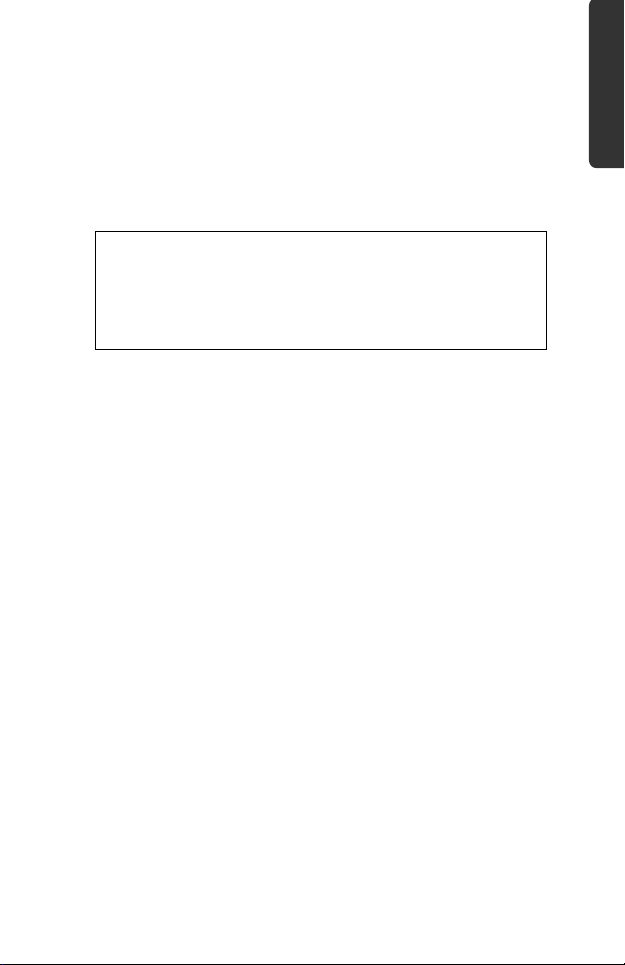
Hinweise zu dieser
Deutsch
Bedienungsanleitung
Wir haben diese Bedienungsanleitung für die Installation so
gegliedert, dass Sie jederzeit über das Inhaltsverzeichnis die benötigten Informationen themenbezogen nachlesen können.
Hinweis
Ausführliche Bedienungsanleitungen für die Naviga-
tion finden Sie auf den entsprechenden CDs/DVDs
sowie in der Online-Hilfe des Gerätes.
Schlagen Sie im Kapitel „Häufig gestellte Fragen“ nach, um
Antworten auf Fragen zu erhalten, die häufig in unserer
Kundenbetreuung gestellt werden.
Ziel dieser Bedienungsanleitung ist es, Ihnen den Umgang
mit Ihrem Navigationssystem in leicht verständlicher Sprache nahe zu bringen.
English
Persönliches
Notieren Sie zu Ihrem Eigentumsnachweis:
Seriennummer (S/N) ......................................................
Passwort ......................................................
Hinweistext ......................................................
SuperPIN ......................................................
UUID ......................................................
Kaufdatum ......................................................
Kaufort ......................................................
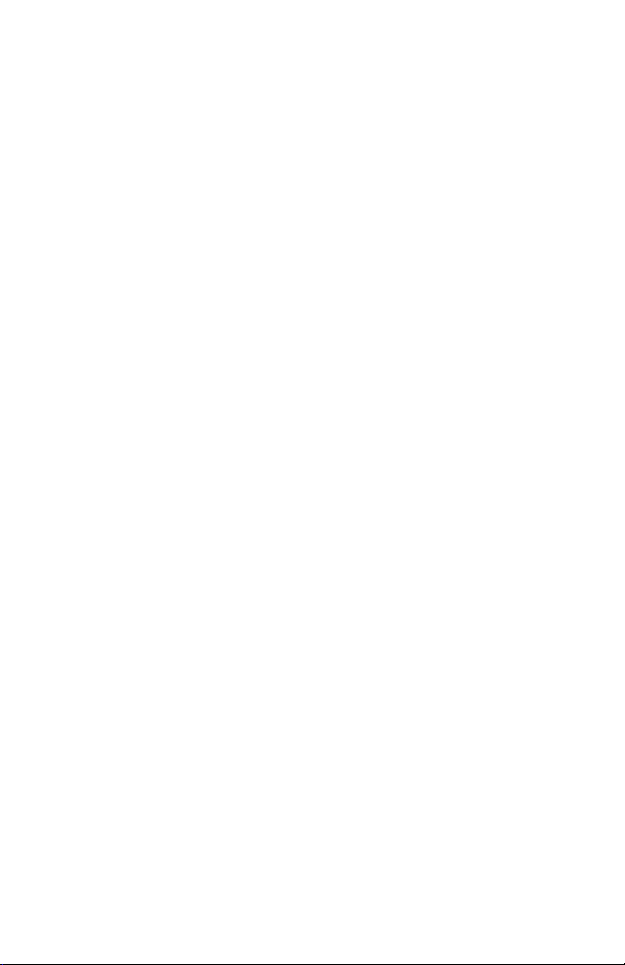
Die Seriennummer entnehmen Sie dem Typenschild auf der
Rückseite / Unterseite Ihres Gerätes. Übertragen Sie die
Nummer ggf. auch in Ihre Garantieunterlagen.
Das Passwort und den Hinweistext geben Sie über die Security Funktion ein. Die SuperPIN und die UUID erhalten Sie
nach der Aktivierung der Security Funktion. Siehe Seite 26.
Die Qualität
Wir haben bei der Wahl der Komponenten unser Augenmerk auf hohe Funktionalität, einfache Handhabung, Sicherheit und Zuverlässigkeit gelegt. Durch ein ausgewogenes Hard- und Softwarekonzept können wir Ihnen ein zukunftsweisendes Navigationssystem präsentieren, das Ihnen
viel Freude bei der Arbeit und in der Freizeit bereiten wird.
Wir bedanken uns für Ihr Vertrauen in unsere Produkte.
Der Service
Durch individuelle Kundenbetreuung unterstützen wir Sie
bei Ihrer täglichen Arbeit. Nehmen Sie mit uns Kontakt auf,
wir freuen uns, Ihnen helfen zu dürfen. Sie finden in diesem
Handbuch ein gesondertes Kapitel zum Thema Kundendienst beginnend auf Seite 85.
Copyright © 2009, 24/09/09
Alle Rechte vorbehalten. Diese Bedienungsanleitung ist urheberrechtlich
geschützt.
Das Copyright liegt bei der Firma MEDION
Warenzeichen: MS-DOS
Fa. Microsoft
Pentium
zeichen sind Eigentum ihrer jeweiligen Besitzer.
Technische und optische Änderungen sowie Druckfehler vorbehalten.
®
.
®
ist ein eingetragenes Warenzeichen der Firma Intel®. Andere Waren-
®
und Windows® sind eingetragene Warenzeichen der
®
.
ii
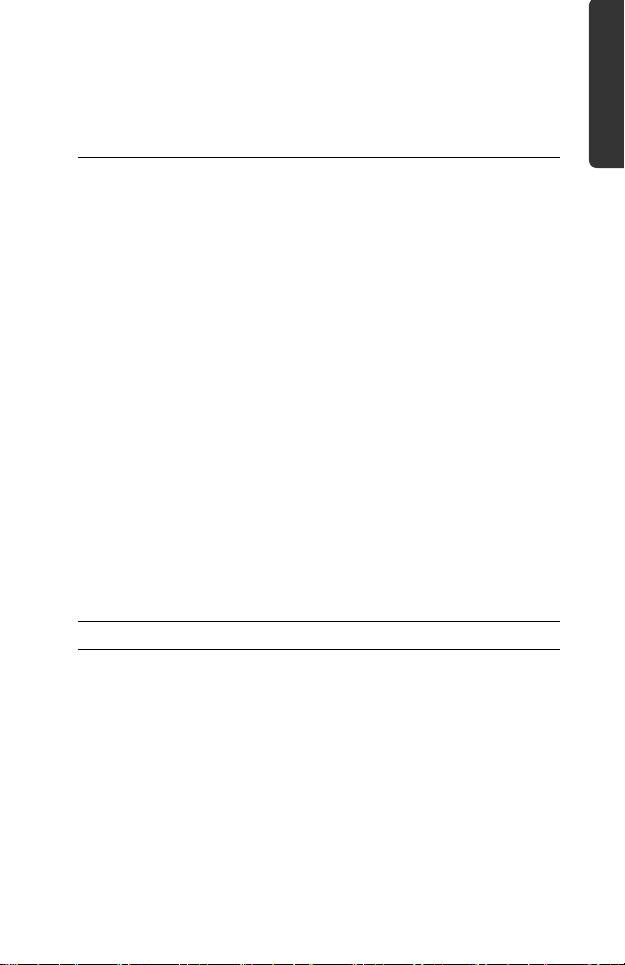
Inhalt
Sicherheit und Wartung ......................................... 1
Sicherheitshinweise ......................................................... 1
Datensicherung ............................................................... 2
Bedingungen der Betriebsumgebung ............................. 3
Reparatur ........................................................................ 3
Umgebungstemperatur .................................................. 3
Elektromagnetische Verträglichkeit .................................. 4
Anschließen .................................................................... 5
Stromversorgung über Autoadapter ............................ 5
Stromversorgung über Netzadapter (optional) ............ 5
Verkabelung .................................................................... 6
Konformitätsinformation nach R&TTE ............................. 6
Akkubetrieb ..................................................................... 7
Wartung .......................................................................... 8
Pflege des Displays .......................................................... 8
Entsorgung ..................................................................... 9
Transport ...................................................................... 10
Lieferumfang ........................................................ 11
Ansichten ............................................................. 12
Ansicht von vorne ......................................................... 12
Rückansicht ................................................................... 13
Ansicht von oben .......................................................... 14
Ansicht von unten ......................................................... 14
Ersteinrichtung .............................................................. 16
I. Akku laden ................................................................. 16
II. Stromversorgung ...................................................... 18
Stromversorgung über Autoadapter .......................... 18
Deutsch
English
iii
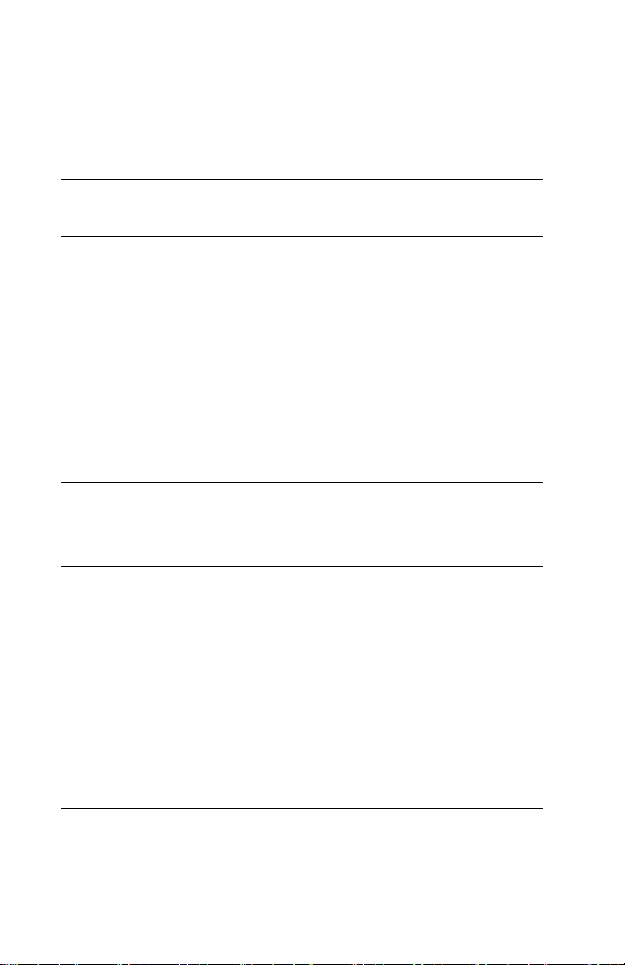
Alternative Lademöglichkeit des Akkus ....................... 19
Netzadapter (optional) ............................................... 20
III. Gerät ein- und ausschalten ....................................... 21
IV. Navigationssoftware installieren ............................... 23
Allgemeine Bedienungshinweise .......................... 24
Ein- und Ausschalten ..................................................... 24
Security ................................................................ 26
Passwort und Hinweistext anlegen ................................ 26
Einstellungen vornehmen .............................................. 28
SuperPIN und UUID ....................................................... 30
Fingerabdrucksensor ..................................................... 31
Was bietet Ihnen diese Technik? ................................. 31
Fingerabdruck hinterlegen ............................................ 31
Nachträgliche Einstellungen vornehmen ....................... 33
Passwortabfrage ............................................................ 34
Navigationssystem zurücksetzen .......................... 35
Reset ............................................................................. 35
Vollständiges Abschalten/Hard Reset ............................. 36
Navigieren ............................................................ 37
Sicherheitshinweise Navigation ..................................... 37
Hinweise für die Navigation ....................................... 37
Hinweise für die Benutzung im Fahrzeug ................... 39
Antennenausrichtung .................................................... 40
I. Autohalterung montieren ........................................... 40
II. Navigationssystem befestigen .................................... 41
III. Autoadapter anschließen .......................................... 43
IV. Navigationssoftware starten ..................................... 44
Integrierter FM-Transmitter (optional) ............... 46
Start des FM-Transmitters .............................................. 47
Übersicht Hauptbildschirm ............................................ 47
iv
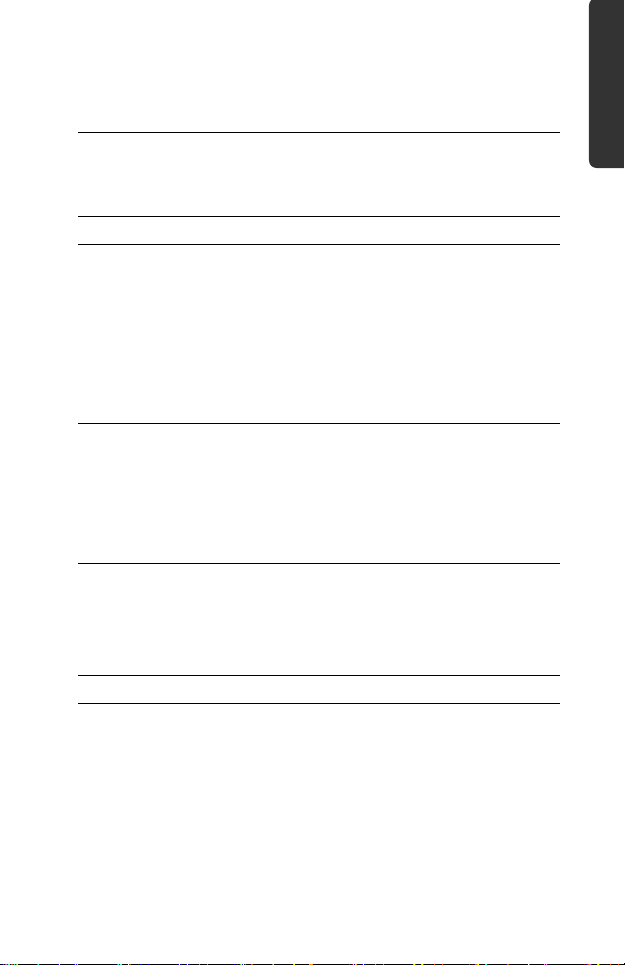
Beschreibung der Schaltflächen .................................... 47
Frequenzauswahl ....................................................... 48
Erste Hilfe (optional) ............................................ 49
Übersicht des Hauptbildschirms .................................... 49
Informationen zur Verkehrsüberwachung (optional) ..... 50
Sprachkommandos (optional) ............................. 53
Freisprecheinrichtung über Bluetooth (optional) 59
Bluetooth Anwendung starten ...................................... 59
Übersicht des Hauptbildschirms ................................. 60
Navigationsgerät und Mobiltelefon koppeln .............. 62
Eingehende Anrufe annehmen ................................... 63
Anrufe tätigen ............................................................ 63
Während eines Anrufes .............................................. 64
MP3-Player (optional) .......................................... 65
Übersicht des Hauptbildschirms .................................... 65
Titel auswählen und in die Favoritenliste aufnehmen .... 66
Favoritenliste ................................................................. 67
Liste der festgelegten Lesezeichen ................................. 68
Picture Viewer (optional) .................................... 69
Bedienung des Picture Viewers ...................................... 69
Hauptbildschirm ........................................................... 69
Vollbildansicht ........................................................... 70
Travel Guide (optional) ........................................ 72
AlarmClock (Weckfunktion) (optional) ............... 74
Beschreibung der Schaltflächen .................................... 75
Einstellen der Systemzeit ............................................ 76
Auswahl eines Wecktons ............................................... 77
Lautstärke einstellen .................................................. 78
Snooze-Funktion ........................................................ 79
Beenden der AlarmClock ........................................... 79
Deutsch
English
v
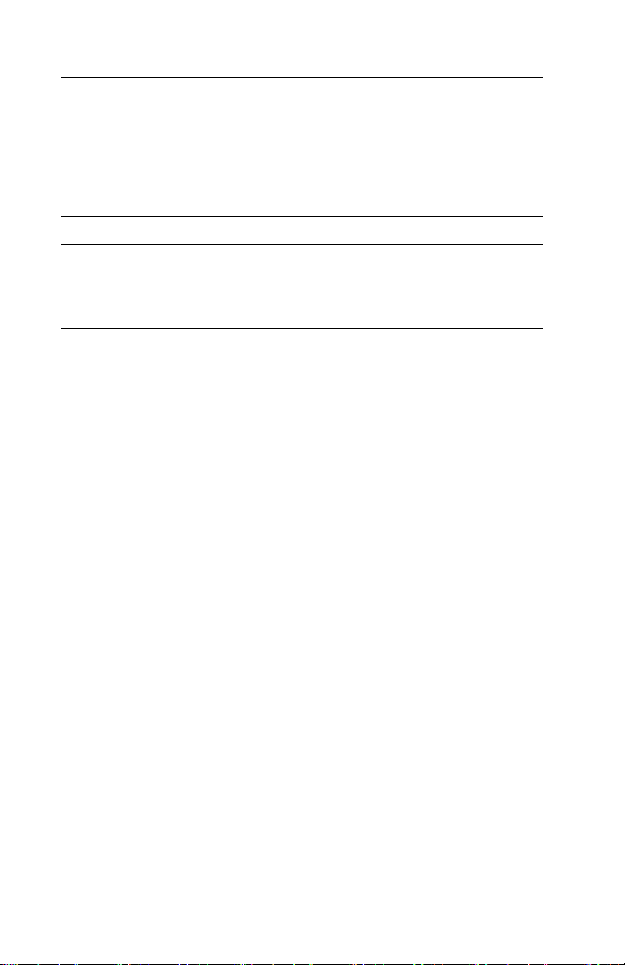
Sudoku (optional) ................................................ 80
Übersicht des Hauptbildschirms .................................... 80
Beschreibung der Schaltflächen ..................................... 81
Übersicht des Spielfelds ................................................. 82
Beschreibung der Schaltflächen ................................. 82
Häufig gestellte Fragen ........................................ 83
Kundendienst ....................................................... 85
Fehler und mögliche Ursachen ...................................... 85
Benötigen Sie weitere Unterstützung? ........................... 86
Anhang ................................................................. 87
Sonderfunktion CleanUp (englische Programmführung)
...................................................................................... 87
Synchronisation mit dem PC ......................................... 91
I. Microsoft® ActiveSync® installieren ............................ 91
II. Mit dem PC verbinden ........................................... 92
Massenspeichermodus ............................................... 93
ActiveSync®-Modus ..................................................... 94
Alternative Lademöglichkeit des Akkus ....................... 94
III. Mit Microsoft® ActiveSync® arbeiten ........................ 95
GPS (Global Positioning System) ................................... 96
TMC (Traffic Message Channel) ..................................... 98
Premium TMC (optional) ............................................... 98
Anschluss einer externen Wurfantenne ...................... 99
Umgang mit Speicherkarten ........................................ 100
Einsetzen von Speicherkarten ................................... 100
Entfernen der Speicherkarte ..................................... 100
Zugriff auf Speicherkarten ........................................ 101
Datenaustausch über Kartenleser ............................. 101
Weiteres Kartenmaterial ............................................... 101
Übertragung von Kartenmaterial auf eine Speicherkarte
................................................................................ 102
vi
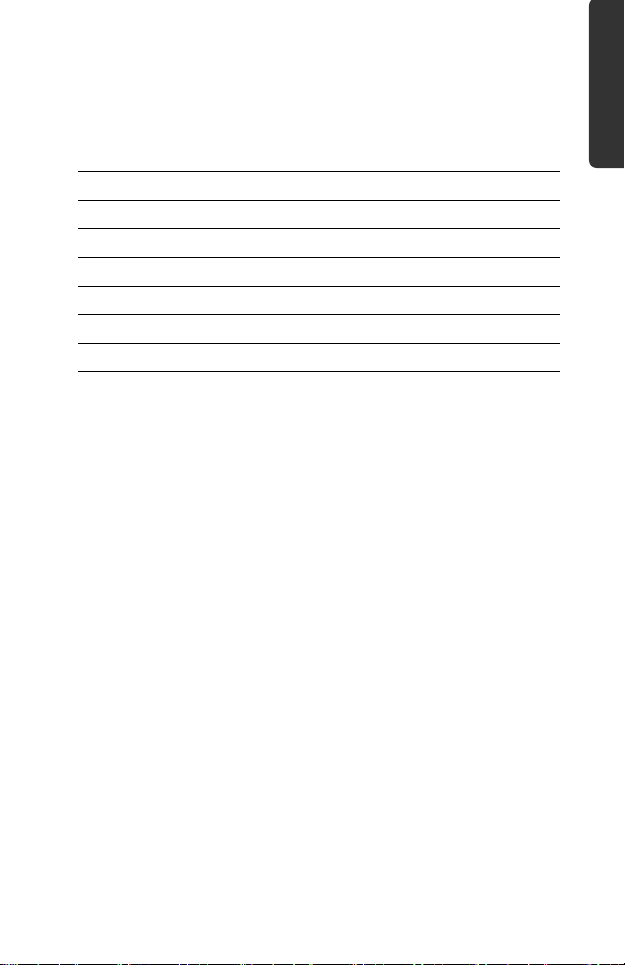
Alternative Installation der Navigationssoftware von
einer Speicherkarte ................................................. 103
Übertragen von Installationsdateien und Kartenmaterial
in den internen Speicher .......................................... 104
Technische Daten ............................................... 105
Modellübersicht ................................................. 106
Garantiebedingungen für Deutschland .............. 107
Garantiebedingungen für Österreich ................. 113
Garantiebedingungen für die Schweiz ............... 119
Garantiebedingungen für Belgien ...................... 126
Vervielfältigung dieses Handbuchs .................... 133
Index .................................................................. 134
Deutsch
English
vii
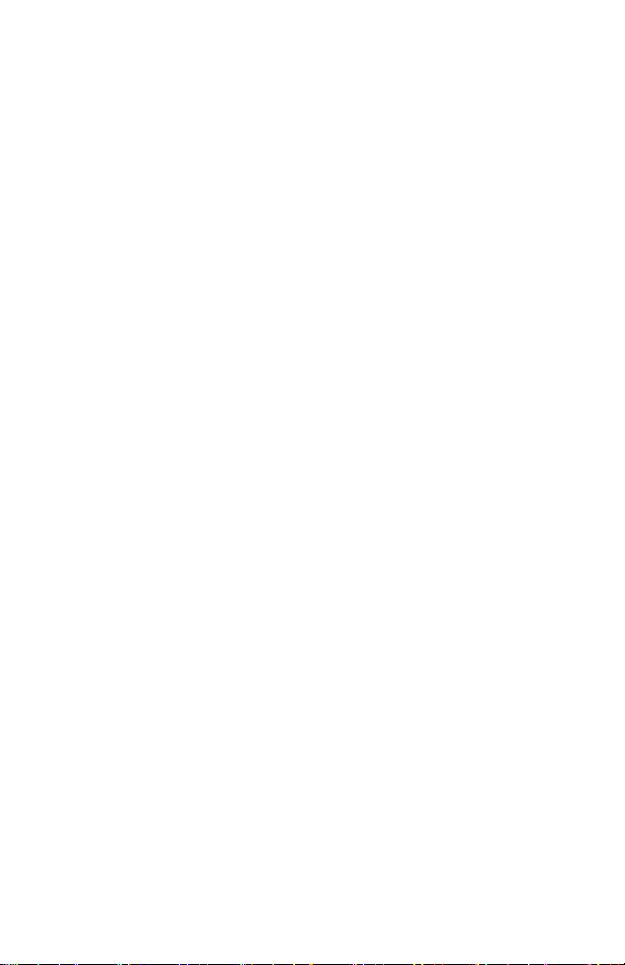
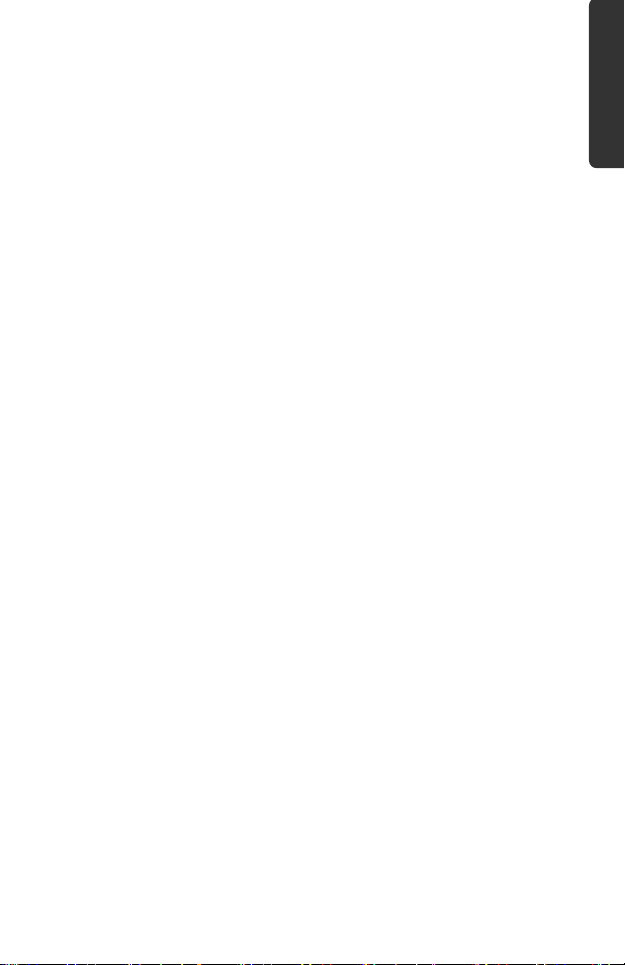
Sicherheit und Wartung
Sicherheitshinweise
Bitte lesen Sie dieses Kapitel aufmerksam durch und befolgen Sie alle aufgeführten Hinweise. So gewährleisten Sie
einen zuverlässigen Betrieb und eine lange Lebenserwartung Ihres Gerätes.
Bewahren Sie die Verpackung und die Bedienungsanleitung
gut auf, um sie bei einer Veräußerung des Gerätes dem
neuen Besitzer weiter geben zu können.
Lassen Sie Kinder nicht unbeaufsichtigt an elektrischen
Geräten spielen. Kinder können mögliche Gefahren nicht
immer richtig erkennen.
Halten Sie das Verpackungsmaterial, wie z.B. Folien von
Kindern fern. Bei Missbrauch könnte Erstickungsgefahr
bestehen.
Öffnen Sie niemals das Gehäuse des Gerätes oder des
Zubehörs, sie beinhalten keine zu wartenden Teile! Bei
geöffnetem Gehäuse besteht Lebensgefahr durch elektrischen Schlag.
Legen Sie keine Gegenstände auf das Gerät und üben Sie
keinen Druck auf das Display aus. Andernfalls kann das
Display brechen.
Berühren Sie nicht das Display mit kantigen Gegenstän-
den, um Beschädigungen zu vermeiden. Verwenden Sie
ausschließlich den Stift oder einen anderen stumpfen
Stift. In vielen Fällen kann eine Bedienung auch über den
Finger erfolgen.
Deutsch
English
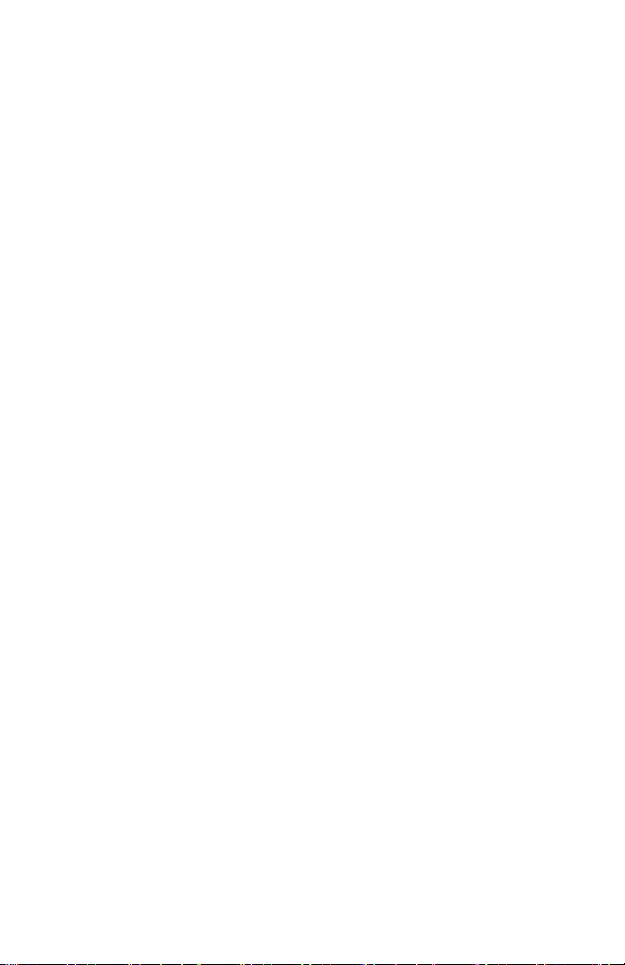
Es besteht Verletzungsgefahr, wenn das Display bricht.
Sollte dies passieren, packen Sie mit Schutzhandschuhen
die geborstenen Teile ein und senden Sie diese zur fachgerechten Entsorgung an Ihr Service Center. Waschen
Sie anschließend Ihre Hände mit Seife, da nicht auszuschließen ist, dass Chemikalien ausgetreten sein könnten.
Beenden Sie die Stromversorgung, schalten Sie das Gerät
sofort aus bzw. erst gar nicht ein und wenden Sie sich an
das Service Center
wenn das Gehäuse des Gerätes oder des Zubehörs be-
schädigt ist oder Flüssigkeiten hineingelaufen sind. Lassen Sie die Komponenten erst vom Kundendienst überprüfen, um Beschädigungen zu vermeiden!
Datensicherung
Die Geltendmachung von Schadensersatzansprüchen
für Datenverlust und dadurch entstandene Folgeschäden ist ausgeschlossen. Machen Sie nach jeder Aktualisierung Ihrer Daten Sicherungskopien auf externe Speichermedien (z. B. CD-R).
2
Deutsch
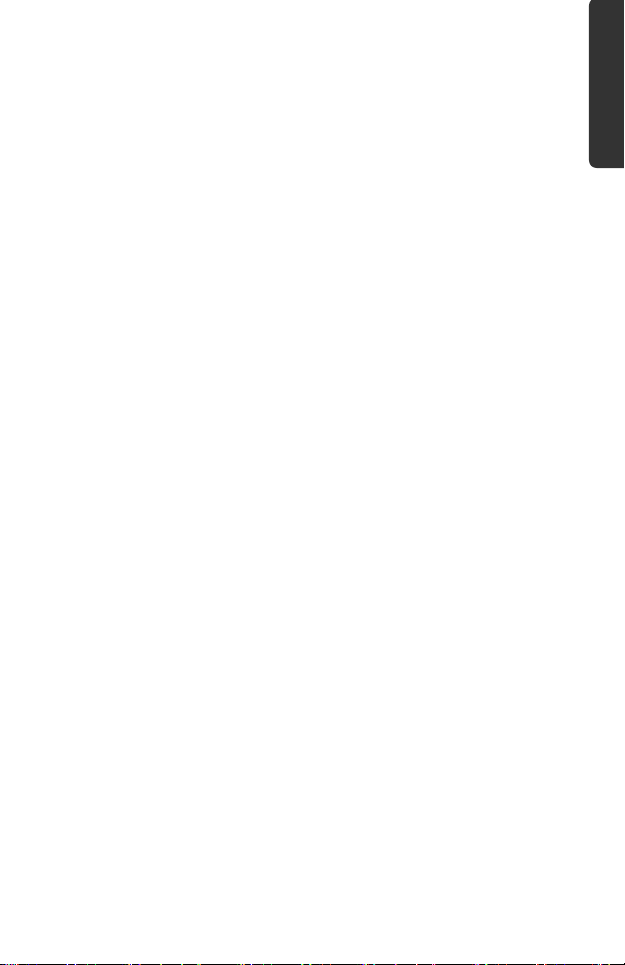
Bedingungen der Betriebsumgebung
Das Nichtbeachten dieser Hinweise kann zu Störungen oder
zur Beschädigung des Gerätes führen. Die Gewährleistung
in diesen Fällen ist ausgeschlossen.
Halten Sie Ihr Navigationssystem und alle angeschlosse-
nen Geräte von Feuchtigkeit fern und vermeiden Sie
Staub, Hitze und direkte Sonneneinstrahlung, besonders
im Auto.
Schützen Sie Ihr Gerät unbedingt vor Nässe z.B. durch
Regen und Hagel. Bitte beachten Sie, dass sich Feuchtigkeit auch in einer Schutztasche durch Kondensation bilden kann.
Vermeiden Sie starke Vibrationen und Erschütterungen,
wie sie z. B. bei Querfeldeinfahrten auftreten können.
Vermeiden Sie, dass sich das Gerät aus seiner Halterung,
z. B. beim Bremsen, löst. Montieren Sie das Gerät möglichst senkrecht.
Reparatur
Bitte wenden Sie sich an unser Service Center, wenn Sie
technische Probleme mit Ihrem Gerät haben.
Im Falle einer notwendigen Reparatur wenden Sie sich
bitte ausschließlich an unser autorisiertes Service Center.
Die Anschrift finden Sie auf Ihrer Garantiekarte.
Deutsch
English
Umgebungstemperatur
Das Gerät kann bei einer Umgebungstemperatur von 5°
C bis 35° C und bei einer relativen Luftfeuchtigkeit von
10% - 90% (nicht kondensierend) betrieben werden.
Im ausgeschalteten Zustand kann das Gerät bei 0° C bis
60° C gelagert werden.
3
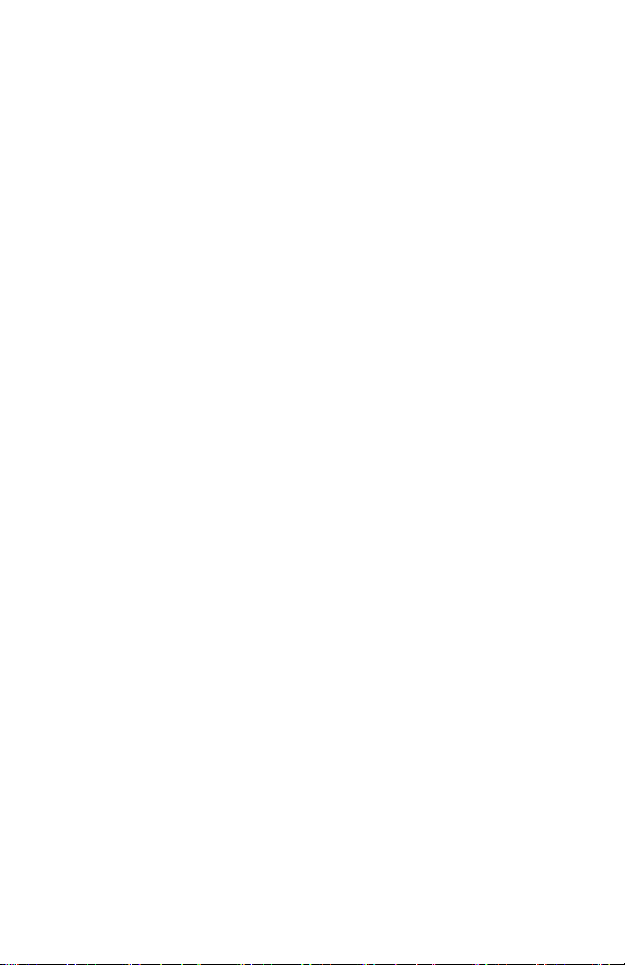
Das Gerät sollte sicher verstaut werden. Vermeiden Sie
hohe Temperaturen (z. B. beim Parken oder durch direkte Sonneneinstrahlung).
Elektromagnetische Verträglichkeit
Beim Anschluss von zusätzlichen oder anderer Kompo-
nenten müssen die Richtlinien für elektromagnetische
Verträglichkeit (EMV) eingehalten werden. Bitte beachten Sie außerdem, dass in Verbindung mit diesem Gerät
nur abgeschirmte Kabel für die externen Schnittstellen eingesetzt werden dürfen.
Wahren Sie mindestens einen Meter Abstand von hoch-
frequenten und magnetischen Störquellen (Fernsehgerät, Lautsprecherboxen, Mobiltelefon usw.), um Funktionsstörungen und Datenverlust zu vermeiden.
Elektronische Geräte verursachen elektromagnetische
Strahlen, wenn sie betrieben werden. Diese Strahlen
sind ungefährlich, können aber andere Geräte stören,
die in der unmittelbaren Nähe betrieben werden. Unsere
Geräte werden im Labor auf ihre elektromagnetische
Verträglich geprüft und optimiert. Es lässt sich dennoch
nicht ausschließen, dass Betriebsstörungen auftreten, die
sowohl das Gerät selbst, wie auch die Elektronik im Umfeld betreffen können. Sollten Sie eine solche Störung
feststellen, versuchen Sie durch Ändern der Abstände
und Positionen der Geräte, Abhilfe zu schaffen. Stellen
Sie insbesondere im KFZ sicher, dass die Elektronik des
Fahrzeugs einwandfrei funktioniert, bevor Sie losfahren.
4
Deutsch
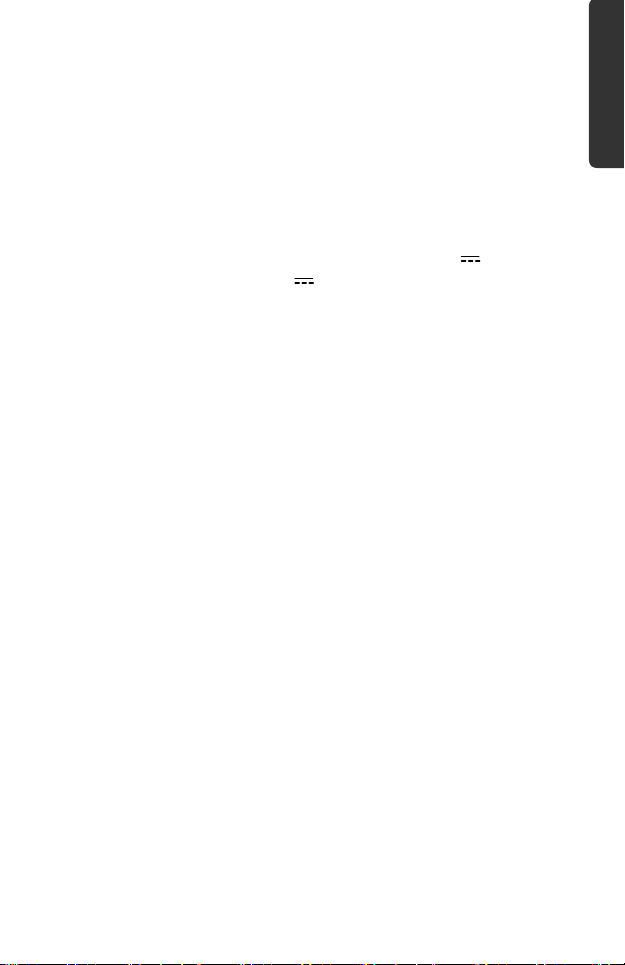
Anschließen
Beachten Sie nachfolgende Hinweise, um Ihr Gerät ordnungsgemäß anzuschließen:
Stromversorgung über Autoadapter
Betreiben Sie den Autoadapter nur im Zigarettenanzün-
der eines Fahrzeugs (Autobatterie = DC 12V oder
LKW-Batterie = DC 24V ). Wenn Sie sich der Stromversorgung an Ihrem Fahrzeug nicht sicher sind, fragen Sie
den Autohersteller.
Stromversorgung über Netzadapter
(optional)
Die Steckdose muss sich in der Nähe des Gerätes befin-
den und leicht zugänglich sein.
Um die Stromversorgung zu Ihrem Gerät zu unterbre-
chen, ziehen Sie den Netzadapter aus der Steckdose.
Betreiben Sie den Netzadapter nur an geerdeten Steck-
dosen mit
AC 100-240V~, 50/60 Hz. Wenn Sie sich der Stromversorgung am Aufstellungsort nicht sicher sind, fragen Sie
beim betreffenden Energieversorger nach.
Benutzen Sie nur den beiliegenden Netzadapter.
Decken Sie das Netzteil nicht ab, um eine Beschädigung
durch unzulässige Erwärmung zu vermeiden.
Verwenden Sie das Netzteil nicht mehr, wenn das Ge-
häuse oder die Zuleitung zum Gerät beschädigt sind. Ersetzen Sie es durch ein Netzteil des gleichen Typs.
Wir empfehlen zur zusätzlichen Sicherheit die Verwen-
dung eines Überspannungsschutzes, um Ihr Navigationssystem vor Beschädigung durch Spannungsspitzen
oder Blitzschlag aus dem Stromnetz zu schützen.
Deutsch
English
5
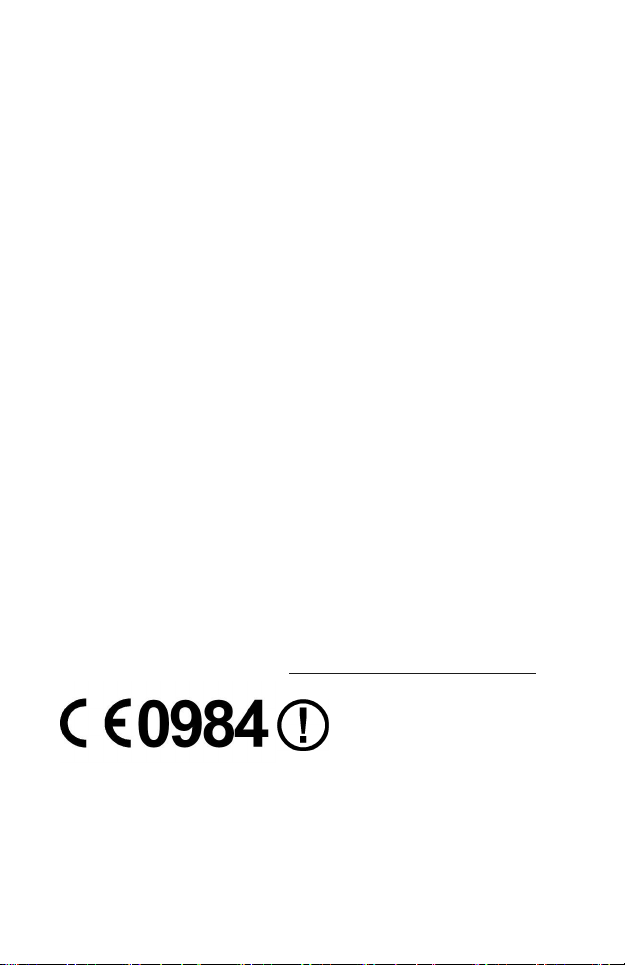
Verkabelung
Verlegen Sie die Kabel so, dass niemand darauf treten
oder darüber stolpern kann.
Stellen Sie keine Gegenstände auf die Kabel, da diese
sonst beschädigt werden könnten.
Wenden Sie beim Anschließen von Kabeln und Steckern
keine Gewalt an und achten Sie auf die richtige Orientierung der Stecker.
Lassen Sie keine großen Kräfte, z.B. von der Seite, auf
Steckverbindungen einwirken. Dies führt sonst zu Schäden an und in Ihrem Gerät.
Vermeiden Sie Kurzschluss und Kabelbruch indem Sie
Kabel nicht quetschen oder stark biegen.
Konformitätsinformation nach R&TTE
Mit diesem Gerät wurden folgende Funkausstattungen
ausgeliefert:
Bluetooth (nur beim Modell P4445)
FM-Transmitter (optional)
Hiermit erklärt die MEDION AG, dass sich diese Geräte in
Übereinstimmung mit den grundlegenden Anforderungen
und den übrigen einschlägigen Bestimmungen der Richtlinie 1999/5/EG befinden. Vollständige Konformitätserklärungen sind erhältlich unter www.medion.com/conformity
.
6
Deutsch
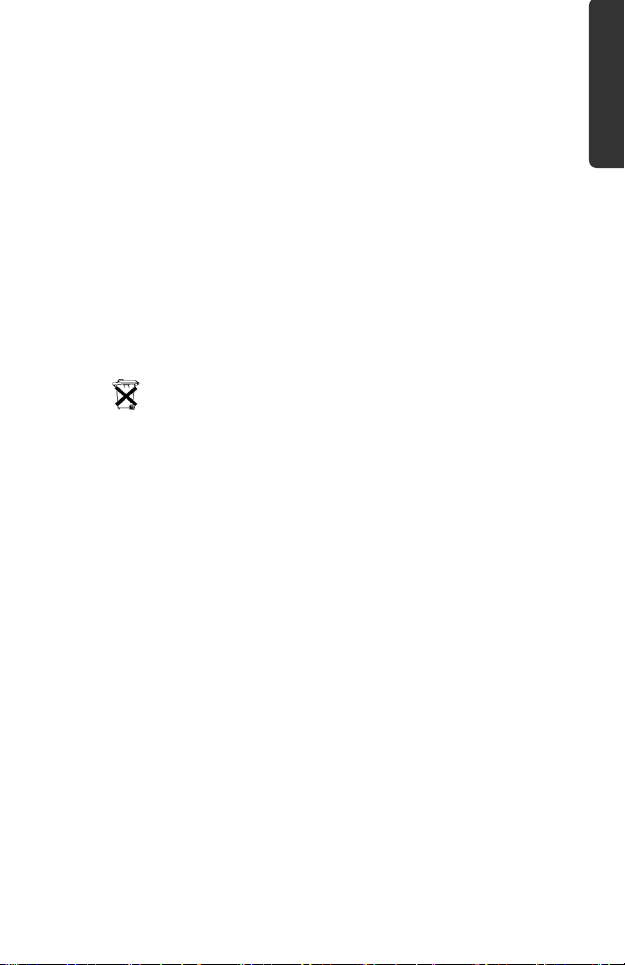
Akkubetrieb
Ihr Gerät wird mit einem eingebauten Akku betrieben. Um
die Lebensdauer und Leistungsfähigkeit Ihres Akkus zu verlängern sowie einen sicheren Betrieb zu gewährleisten,
sollten Sie nachfolgende Hinweise beachten:
Akkus vertragen keine Hitze. Vermeiden Sie, dass sich
das Gerät und so auch der eingebaute Akku zu stark erhitzen. Die Missachtung dieser Hinweise kann zur Beschädigung und unter Umständen gar zur Explosion des
Akkus führen.
Benutzen Sie zur Ladung des Akkus nur den mitgeliefer-
ten Autoadapter des Navigationssets.
Akkus sind Sondermüll. Zur sachgerechten Akku-
Entsorgung stehen im batterievertreibenden Handel sowie den kommunalen Sammelstellen entsprechende Behälter bereit. Wenn Sie sich von dem Artikel trennen
möchten, entsorgen Sie ihn zu den aktuellen Bestimmungen. Auskunft erteilt die kommunale Stelle.
Deutsch
English
7
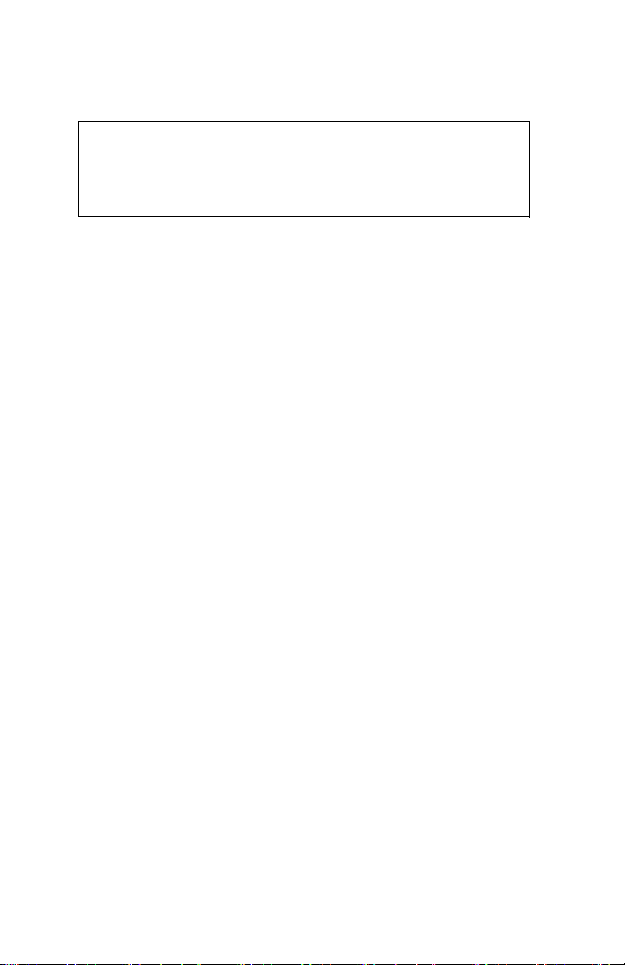
Wartung
Achtung!
Es befinden sich keine zu wartenden oder zu reini-
genden Teile innerhalb des Gehäuses.
Die Lebensdauer des Gerätes können Sie durch folgende
Maßnahmen verlängern:
Ziehen Sie vor dem Reinigen immer den Stromversor-
gungsstecker und alle Verbindungskabel.
Reinigen Sie das Gerät nur mit einem angefeuchteten,
fusselfreien Tuch.
Verwenden Sie keine Lösungsmittel, ätzende oder gas-
förmige Reinigungsmittel.
Pflege des Displays
Vermeiden Sie ein Verkratzen der Bildschirmoberfläche,
da diese leicht beschädigt werden kann. Wir empfehlen
die Verwendung von Display-Schutzfolien, um Kratzern
und Verschmutzungen vorzubeugen. Sie erhalten dieses
Zubehör im Fachhandel.
Die bei der Auslieferung auf dem Display u. U. angebrachte Folie ist ein reiner Transportschutz!
Achten Sie darauf, dass keine Wassertröpfchen auf dem
Bildschirm zurückbleiben. Wasser kann dauerhafte Verfärbungen verursachen.
Reinigen Sie den Bildschirm mit einem weichen, leicht
angefeuchteten, fusselfreien Tuch.
Setzen Sie den Bildschirm weder grellem Sonnenlicht
noch ultravioletter Strahlung aus.
8
Deutsch
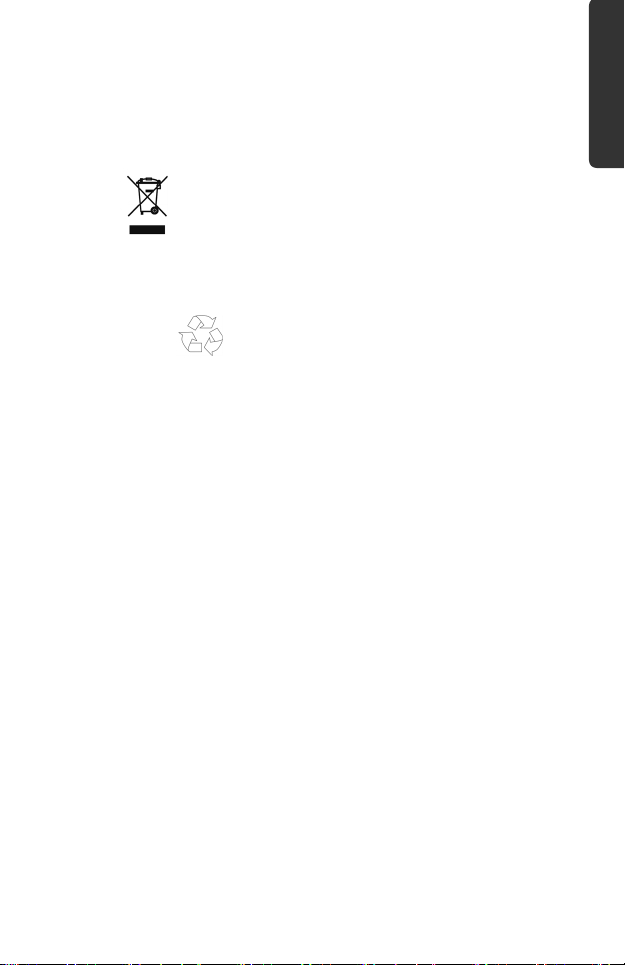
Entsorgung
Das Gerät und seine Verpackung sind recyclingfähig.
Gerät
Werfen Sie das Gerät am Ende seiner Lebenszeit keinesfalls
in den normalen Hausmüll. Erkundigen Sie sich nach Möglichkeiten einer umweltgerechten Entsorgung.
Deutsch
Verpackung
Ihr Gerät befindet sich zum Schutz vor Transportschäden in
einer Verpackung. Verpackungen sind aus Materialien hergestellt, die umweltschonend entsorgt und einem fachgerechten Recycling zugeführt werden können.
English
9
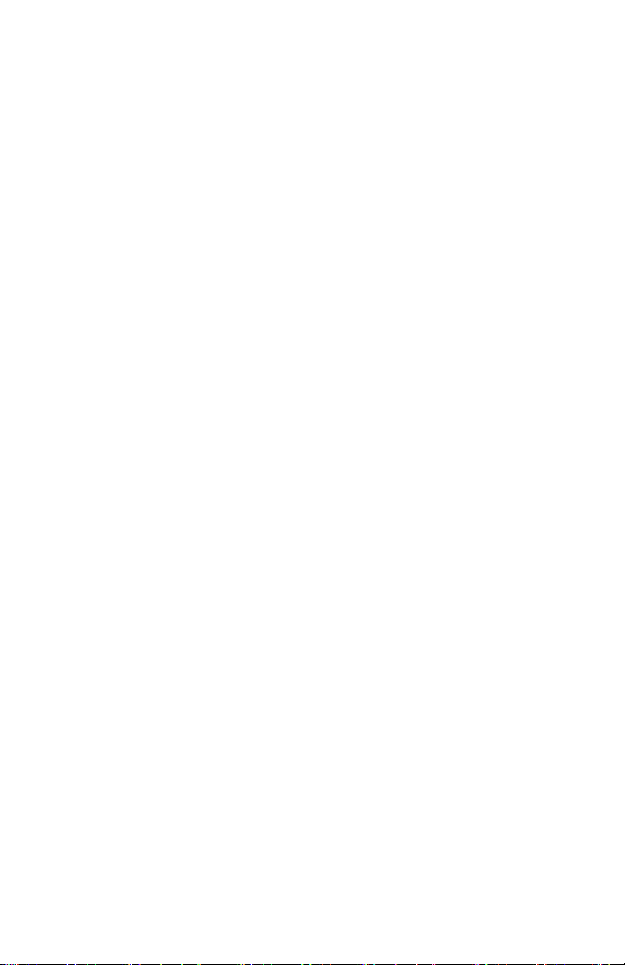
Transport
Beachten Sie folgende Hinweise, wenn Sie das Gerät transportieren wollen:
Bei großen Temperatur- oder Feuchtigkeitsschwankun-
gen kann es durch Kondensation zur Feuchtigkeitsbildung innerhalb des Gerätes kommen, die einen elektrischen Kurzschluss verursachen kann.
Warten Sie nach einem Transport des Gerätes solange
mit der Inbetriebnahme, bis das Gerät die Umgebungstemperatur angenommen hat.
Verwenden Sie eine Schutzhülle, um das Gerät vor
Schmutz, Erschütterungen und Kratzern zu schützen.
Erkundigen Sie sich vor einer Reise über die am Zielort
vorhandene Strom- und Kommunikationsversorgung.
Erwerben Sie vor dem Reiseantritt bei Bedarf die erforderlichen Adapter für Strom bzw. Kommunikation.
Benutzen Sie für den Versand Ihres Gerätes stets die
originale Kartonage und lassen Sie sich von Ihrem
Transportunternehmen diesbezüglich beraten.
Wenn Sie die Handgepäckkontrolle am Flughafen passie-
ren, ist es empfehlenswert, dass Sie das Gerät und alle
magnetischen Speichermedien (externe Festplatten)
durch die Röntgenanlage (die Vorrichtung, auf der Sie
Ihre Taschen abstellen) schicken. Vermeiden Sie den
Magnetdetektor (die Konstruktion, durch die Sie gehen)
oder den Magnetstab (das Handgerät des Sicherheitspersonals), da dies u. U. Ihre Daten zerstören könnte.
10
Deutsch
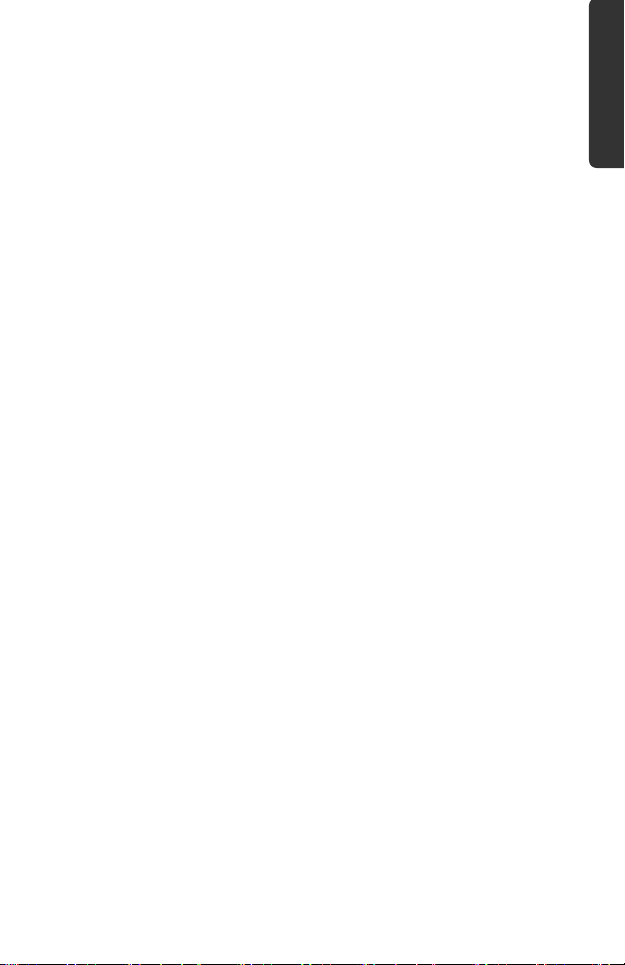
Lieferumfang
Bitte überprüfen Sie die Vollständigkeit der Lieferung und
benachrichtigen Sie uns bitte innerhalb von 14 Tagen
nach dem Kauf, falls die Lieferung nicht komplett ist. Mit
dem von Ihnen erworbenen Produkt haben Sie erhalten:
Navigationssystem
Stromversorgungskabel Zigarettenanzünder
Autohalterung und Halteschale
USB-Kabel
TMC-Wurfantenne
CDs/DVDs mit Navigationssoftware, digitalisiertem Kar-
tenmaterial, ActiveSync
PC-Anwendung zur schnellen Wiederherstellung des Datenmaterials
Bedienungsanleitung und Garantiekarte
Optional
Netzadapter
Speicherkarte
Ohrhörer
Aufbewahrungstasche
®
,
Deutsch
English
11
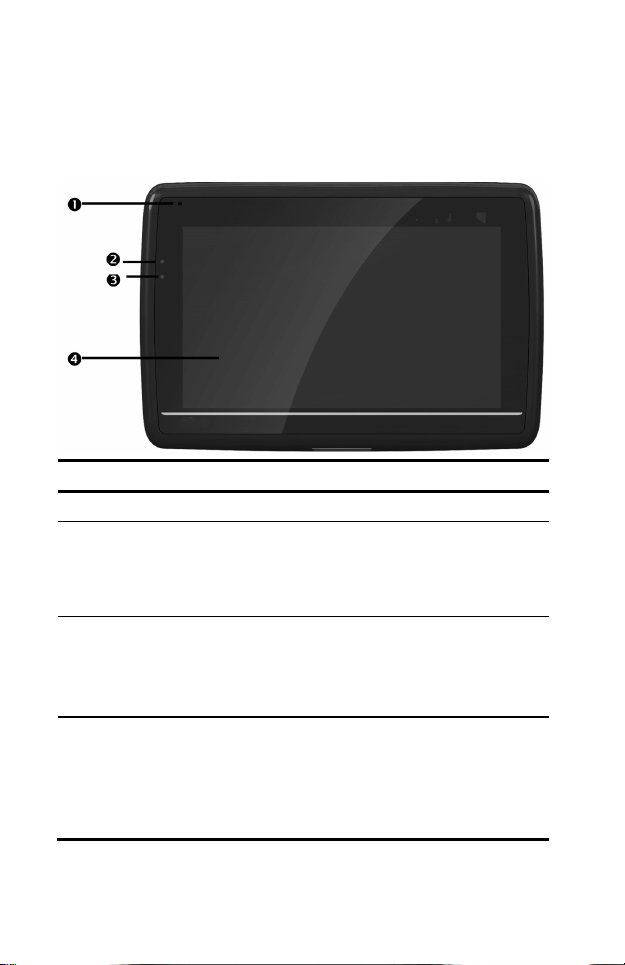
Ansichten
Ansicht von vorne
Nr. Komponente Beschreibung
Mikrofon
Ladezustandsanzeige
BluetoothAnzeige
Touch Screen Zeigt die Datenausgabe des Gerätes
Während des Ladevorgangs leuchtet
die Ladezustandsanzeige orange. Sie
leuchtet grün, wenn der Akku voll
aufgeladen ist.
Ist Bluetooth aktiviert, blinkt diese LED
je nach Verbindungszustand
unterschiedlich schnell
(nur bei dem Modell P4445)
an. Tippen Sie mit dem Eingabestift
auf den Bildschirm, um Menübefehle
auszuwählen oder Daten einzugeben.
12
Deutsch

Achtung!
Berühren Sie das Display nicht mit
kantigen oder spitzen Gegenständen,
um Beschädigungen zu vermeiden.
Benutzen Sie
z. B. einen stumpfen Stift. In vielen
Fällen kann eine Bedienung auch über
den Finger erfolgen.
Rückansicht
Nr. Komponente Beschreibung
Lautsprecher Gibt Musik, Sprachanweisungen und
Warnungen wieder.
Deutsch
English
13
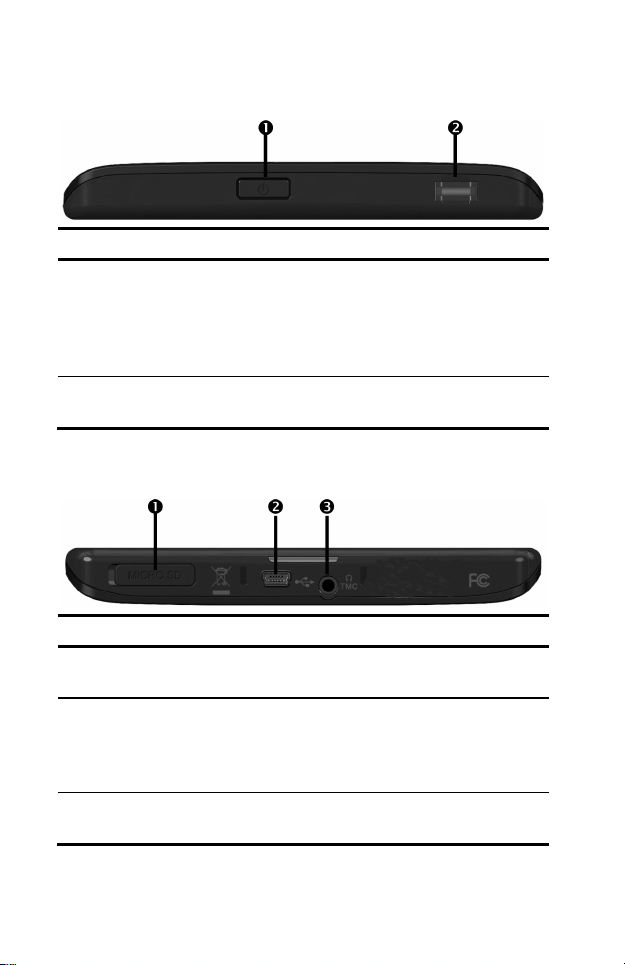
Ansicht von oben
Nr. Komponente Beschreibung
Ein/Ausschalter
Fingerabdrucksensor
Schaltet das Gerät durch langes Drücken ein oder aus. Durch kurzes Drücken wechseln Sie in den StandbyModus bzw. wecken das Gerät wieder
auf.
s. Seite 31
Ansicht von unten
Nr. Komponente Beschreibung
Steckplatz für
Speicherkarte
Mini-USBAnschluss
Ohrhöreranschluss
Schacht zur Aufnahme einer optionalen
Speicherkarte.
Anschluss zur externen Stromversorgung
und Anschluss für die Verbindung mit
einem PC über das USB-Kabel (zum Datenabgleich)
Anschluss für Stereo-Ohrhörer
14
Deutsch
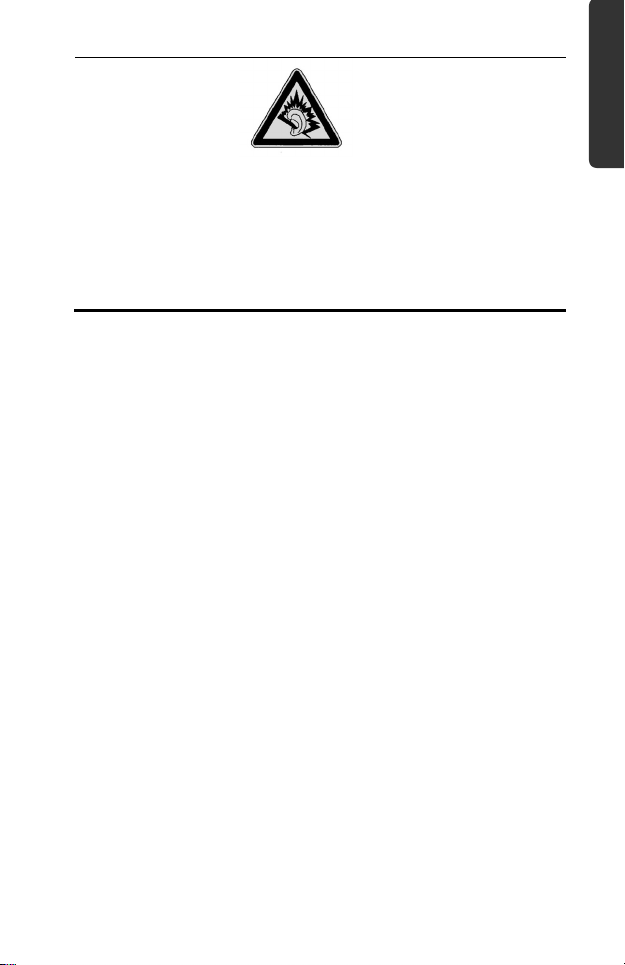
Wenn dieses Gerät
längere Zeit mit erhöhter Lautstärke
über einen Kopfhörer
betrieben wird, kann
das Schäden am
Hörvermögen des
Zuhörers verursachen.
Optional haben Sie hier die Möglichkeit,
eine TMC-Wurfantenne anzuschließen.
Deutsch
English
15
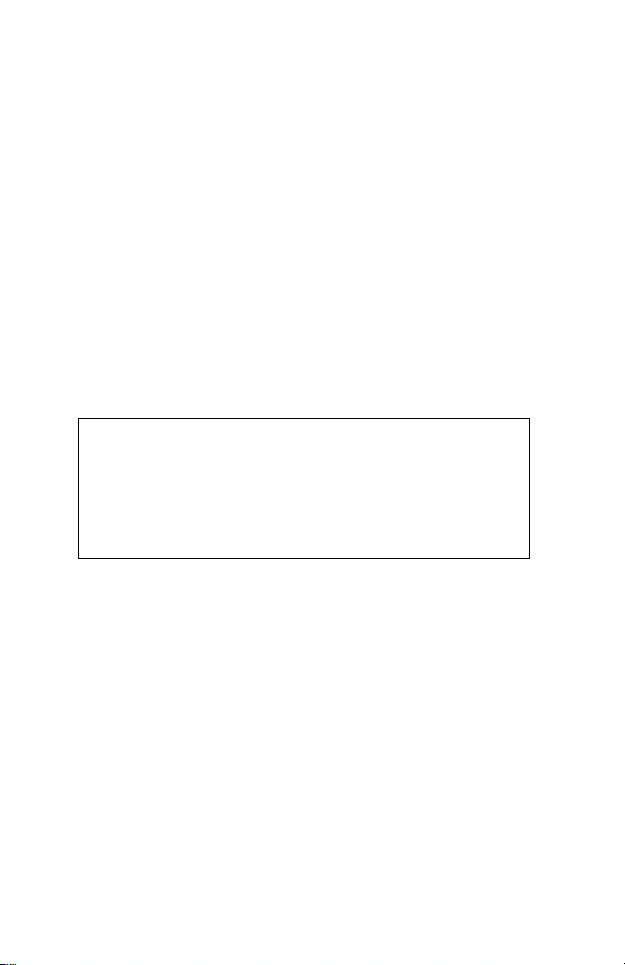
Ersteinrichtung
Nachfolgend werden wir Sie Schritt für Schritt durch die
Ersteinrichtung des Navigationssystems führen.
Entfernen Sie ggf. zunächst die Transportschutzfolie vom
Display.
I. Akku laden
Sie haben folgende Möglichkeiten, den Akku Ihres Navigationssystems aufzuladen:
über den mitgelieferten Autoadapter,
über das USB-Kabel oder
über den optionalen Netzadapter.
Achtung!
Je nach Ladezustand des eingebauten Akkus kann es
erforderlich sein, dass das Gerät zunächst einige Zeit
aufgeladen werden muss, bevor die Ersteinrichtung
durchlaufen werden kann.
Bitte berücksichtigen Sie beim Umgang mit dem Akku folgende Hinweise:
Während des Ladens leuchtet die Ladezustandsanzeige
orange. Unterbrechen Sie den Ladevorgang möglichst
nicht, bevor der Akku vollständig geladen ist. Dies kann
einige Stunden dauern. Die Ladezustandsanzeige leuchtet bereits grün, wenn der Akku eine hohe Ladekapazität
erreicht. Lassen Sie das Gerät für weitere
20 Minuten am Ladekabel, um die volle Ladekapazität zu
erhalten.
16
Deutsch
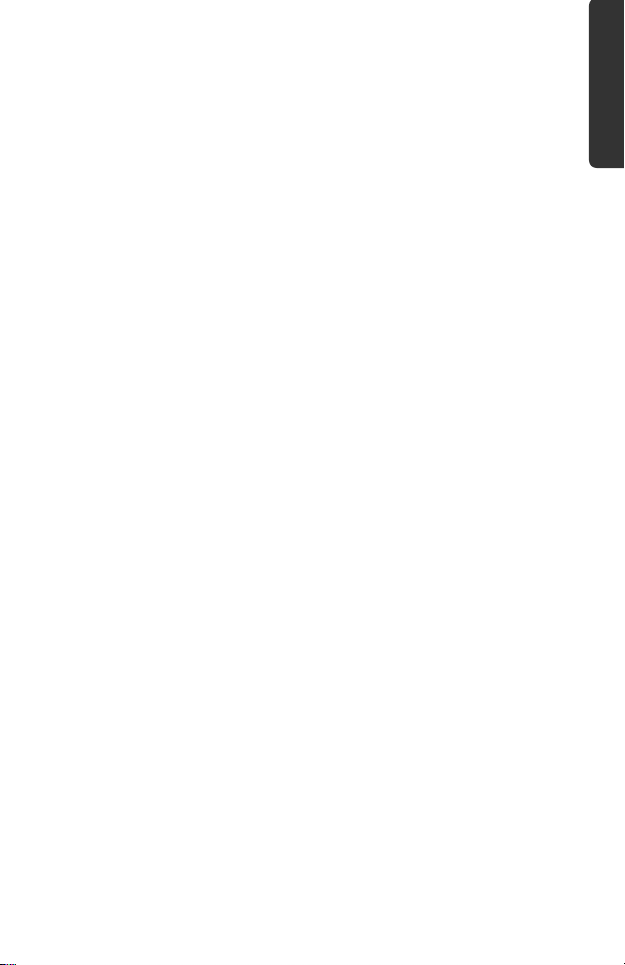
Sie können während des Ladevorgangs mit dem Naviga-
tionssystem arbeiten, allerdings sollte die Stromversorgung bei der Ersteinrichtung nicht unterbrochen werden.
Lassen Sie die externe Stromversorgung kontinuierlich
am Gerät angeschlossen, damit der eingebaute Akku
vollständig geladen werden kann.
Sie können die externe Stromversorgung angeschlossen
lassen, was für den Dauerbetrieb sehr bequem ist. Bitte
beachten Sie, dass der Autoadapter Strom verbraucht,
wenn er den Akku des Navigationssystems nicht lädt.
Bei einem sehr niedrigen Ladezustand des Akkus kann es
mehrere Minuten dauern, bis das Gerät nach Anschluss
der externen Stromversorgung wieder betriebsbereit ist.
Der Akku wird auch bei vollständig ausgeschaltetem
Gerät geladen.
Deutsch
English
17

II. Stromversorgung
Stromversorgung über Autoadapter
(Abbildung ähnlich)
1. Stecken Sie den Stecker () des Verbindungskabels in
den dafür vorgesehenen Anschluss an der Unterseite Ihres Gerätes (S. 14).
2. Stecken Sie jetzt den Stromversorgungsstecker () in
den Zigarettenanzünder und sorgen Sie dafür, dass dieser während der Fahrt nicht den Kontakt verliert. Dies
kann sonst zu Fehlfunktionen führen.
18
Deutsch
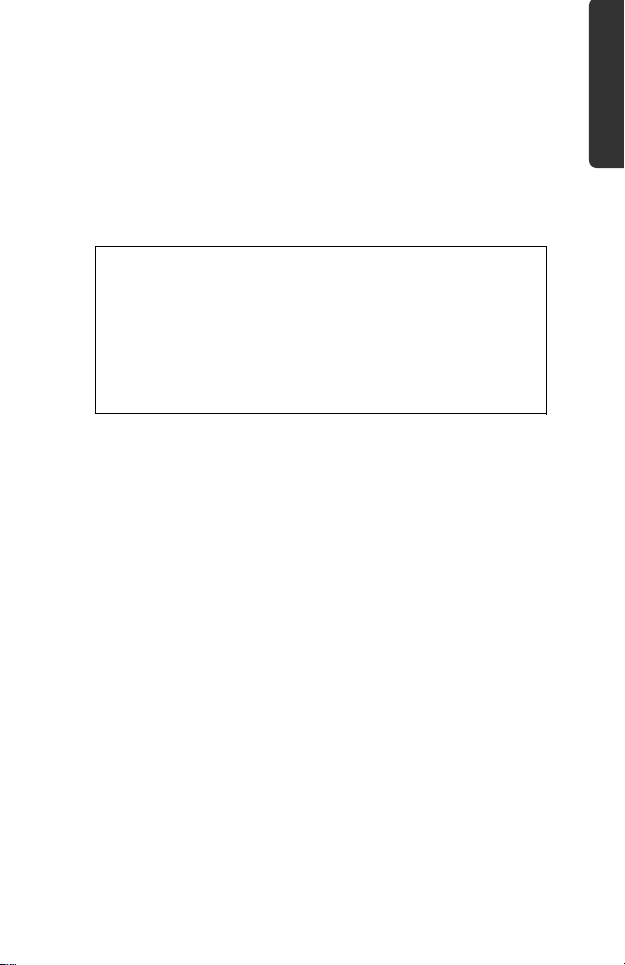
Alternative Lademöglichkeit des Akkus
Sobald Sie Ihr Navigationsgerät mittels USB-Kabel mit einem
eingeschalteten PC oder
Notebook verbinden, wird der Akku geladen. Hierzu ist
keinerlei Software- oder Treiberinstallation erforderlich.
Unterbrechen Sie bei der Erstinbetriebnahme den Ladevorgang möglichst nicht.
Hinweis
Bei eingeschaltetem Gerät wird die Helligkeit ggf.
heruntergeregelt, wenn eine USB-Verbindung aufgebaut wird.
Es wird empfohlen, das Gerät in den Standby-Modus
zu versetzen, um die Ladezeit per USB zu verkürzen.
Deutsch
English
19
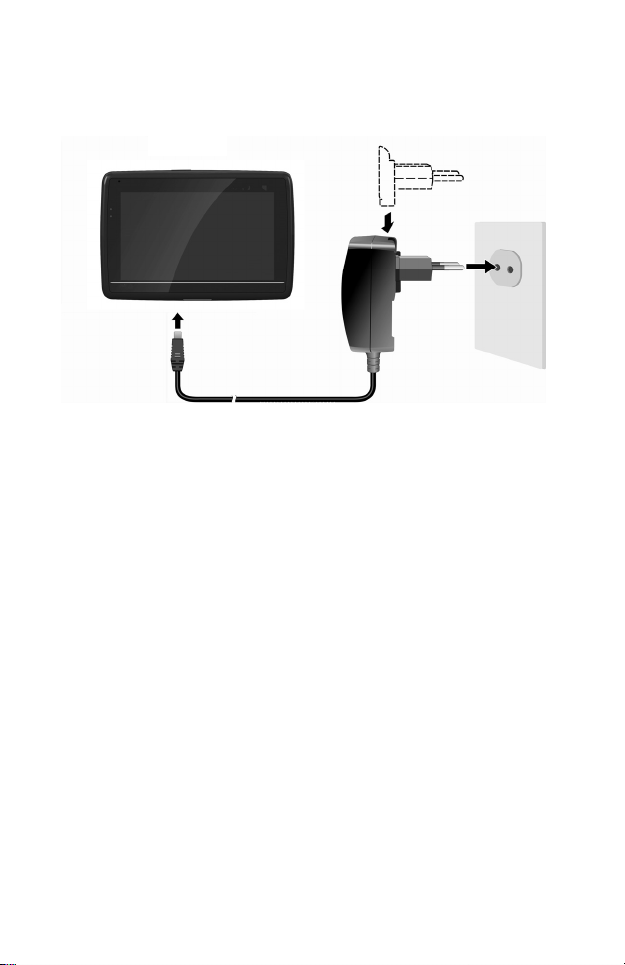
Netzadapter (optional)
(Abbildung ähnlich)
1. Schieben Sie den Adapterstecker in die Führung auf der
Rückseite des Netzadapters. Drücken Sie dabei die PushTaste, damit der Adapterstecker einrasten kann.
2. Stecken Sie das Kabel des Netzadapters () in den MiniUSB-Anschluss des
Navigationssystems.
3. Stecken Sie den Netzadapter () in eine leicht zu erreichende Steckdose.
20
Deutsch
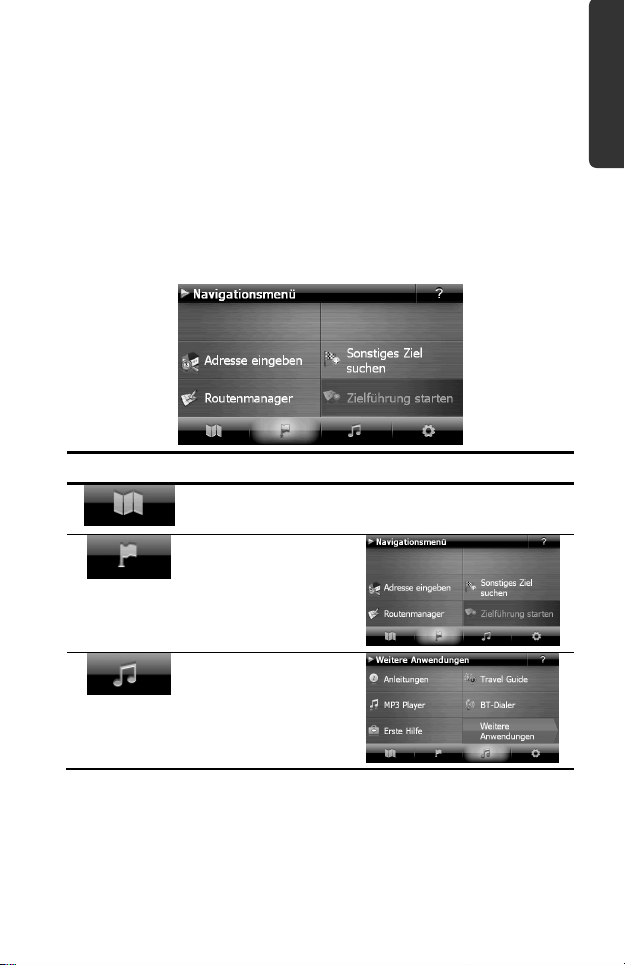
III. Gerät ein- und ausschalten
Durch langes Drücken (> 3 Sek.) auf den Ein-/Ausschalter
schalten Sie Ihr Navigationsgerät ein und vollständig wieder
aus.
Das Navigationssystem startet automatisch die Ersteinrichtung. Wählen Sie zunächst die von Ihnen gewünschte Sprache aus. Es erscheint das Markenlogo und nach einigen
Sekunden zeigt Ihr Gerät den Einstiegsbildschirm.
Schaltfläche Beschreibung Bildschirm
Menü
Kartenansicht
Navigationsmenü
Andere
Anwendungen
Deutsch
English
21

Einstellungen
Hinweis
Werden von der Navigationssoftware keine Kartendateien im Gerät oder auf der Speicherkarte gefunden,
können Sie das Navigationsmenü bzw. die Einstellungen nicht anwählen. Es erscheint dann automatisch das Menü „Andere Anwendungen“.
Hinweis
Solange Ihr Navigationssystem sich an einer externen
Stromversorgung befindet oder im Akkubetrieb läuft,
genügt ein kurzer Druck auf den Ein- / Ausschalter,
um das Gerät ein- bzw. auszuschalten (Standby
Modus).
Über den Button Einstellungen Ihres Gerätes kön-
nen Sie die Betriebszeit Ihren Bedürfnissen anpassen.
Ihr Gerät wird so ausgeliefert, dass es sich nicht von
alleine ausschaltet.
Soll das Gerät vollständig ausgeschaltet werden,
drücken Sie lange
(> 3 Sek.) auf den Ein-/Ausschalter des Gerätes.
Durch die Datenspeicherung im internen Speicher
gehen dabei keine Daten verloren. Lediglich der
Startvorgang dauert geringfügig länger.
Auch im Standby Modus verbraucht Ihr Navigationssystem
geringfügig Strom und der Akku wird entladen.
22
Deutsch

IV. Navigationssoftware installieren
Ist Ihr Gerät werksseitig bereits mit den Basisdaten der Navigationssoftware ausgestattet, erfolgt die endgültige Installation der Navigationssoftware automatisch aus dem internen
Speicher während der Ersteinrichtung. Folgen Sie den Anweisungen auf dem Bildschirm.
Befindet sich digitalisiertes Kartenmaterial auf einer optiona-
len Speicherkarte, muss diese während der Benutzung des
Navigationssystems immer im Gerät eingelegt sein.
Wird die Speicherkarte während der Benutzung auch nur
kurzzeitig entfernt, kann das Navigationssystem nur eingeschränkt benutzt werden.
Lesen Sie bitte dazu das Kapitel Navigieren ab Seite 37.
Deutsch
English
23

Allgemeine Bedienungshinweise
Ein- und Ausschalten
Nach der Ersteinrichtung befindet sich Ihr Gerät in seinen
normalen Betriebszustand.
1. Drücken Sie kurz den Ein- und Ausschalter, um Ihr Navigationssystem einzuschalten.
Hinweis
Ihr Gerät wird so ausgeliefert, dass es sich im eingeschalteten Zustand auch bei Nichtbenutzung nicht
von alleine ausschaltet. Über den Button Einstellungen auf dem Hauptbildschirm Ihres Gerätes können
Sie die Betriebszeit Ihren Bedürfnissen anpassen.
Auch im Standby Modus verbraucht Ihr Navigationssystem geringfügig Strom und der eingebaute Akku
wird entladen.
2. Drücken Sie kurz den Ein- und Ausschalter, um Ihr Navigationssystem auszuschalten. Es erscheint folgender
Bildschirm:
24
Deutsch

Sie haben nun drei Auswahlmöglichkeiten:
Taste Beschreibung
Abbruch/Zurück
Wenn Sie diesen Bildschirm aus Versehen gewählt
haben, tippen Sie auf den Pfeil, um zum vorherigen
Bildschirm zurückzukehren.
Standby Modus
Wenn Sie auf diese Schaltfläche tippen, geht Ihr
Gerät sofort in den Standby Modus.
Reset
Wenn Sie auf diese Schaltfläche tippen, führen Sie
einen Reset durch.
Wenn Sie keine dieser drei Möglichkeiten auswählen wollen,
geht das Gerät nach einigen Sekunden automatisch in den
Standby Modus.
Für weitere Einstellungen zum Standby Modus siehe auch
Kapitel Sonderfunktion CleanUp (englische Programmführung), Seite 87, Punkt 8.
Haben Sie die Komfortfunktion DC AutoSuspend aktiviert,
erscheint nach Ablauf der Verzögerungszeit von einigen
Sekunden ebenfalls dieser Bildschirm.
Deutsch
English
25

Security
Über diese Funktion haben Sie die Möglichkeit, Ihr Gerät vor
fremden Zugriff zu schützen. Bevor Sie diese Funktion nutzen können, müssen einige einmalige Einstellungen vorgenommen werden. Gehen Sie dazu wie folgt vor:
Passwort und Hinweistext anlegen
1. Gehen Sie über den Hauptbildschirm auf Einstellungen
und dann auf Geräteeinstellungen.
2. Tippen Sie auf Security, um die Funktion zu starten. Der
nachfolgende Bildschirm erscheint:
3. Tippen Sie auf
4. Eine Tastatur erscheint. Geben Sie hierüber Ihr gewünschtes Passwort ein.
Hinweis
Das Passwort muss aus mindestens 4 Zeichen bestehen. Benutzen Sie dazu eine Kombination aus Buchstaben (A-Z) und Zahlen (0-9). Bewahren Sie das
Passwort an einen sicheren Ort auf.
26
, um das Passwort zu vergeben.
Deutsch

5. Nachdem Sie Ihr Passwort eingeben haben, bestätigen
Sie dieses mit
6. Geben Sie das Passwort zur Bestätigung erneut ein, um
eventuelle Flüchtigkeitsfehler zu vermeiden.
Hinweis
Das Passwort wird in Form von Sternchen (****) angezeigt.
7. Nachdem Sie das Passwort eingeben haben, erscheint
ein weiteres Textfeld. Geben Sie hier einen Hinweistext
ein, der als Gedächtnisstütze für Ihr Passwort dient. Diesen Hinweis können Sie dann aufrufen, wenn Sie das
Passwort vergessen bzw. verlegt haben.
.
Deutsch
English
27

Einstellungen vornehmen
Nachdem Sie erfolgreich das Passwort und den Hinweistext
eingeben haben, erscheint das nachfolgende Auswahlfenster, worüber Sie die Einstellungen für die Funktion Security
vornehmen.
Taste Beschreibung
Stellen Sie hier ein, ob das Gerät nach einem Kaltstart (Hard Reset) das Passwort abfragen soll.
Stellen Sie hier ein, ob das Gerät nach einem Neustart (Reset) das Passwort abfragen soll.
Stellen Sie hier ein, ob das Gerät nach dem Einschalten aus dem Standby Modus das Passwort
abfragen soll.
28
Deutsch

Bestätigen Sie Ihre Einstellungen bei der Einrichtung mit
. Es erscheint folgender Bildschirm:
Deutsch
English
29

SuperPIN und UUID
Nachdem Sie die Einstellungen vorgenommen haben, erscheint auf dem Bildschirm die SuperPIN und die UUID
(Universally Unique IDentifier = eindeutige Geräteidentifikation).
Hinweis
Notieren Sie diese Daten in Ihre Bedienungsanleitung
und bewahren diese an einem sicheren Ort auf.
Diese Angaben benötigen Sie, wenn Sie das Passwort
3 Mal falsch eingegeben haben. Das Navigationsgerät kann dann nur mit diesen Angaben freigeschaltet
werden.
30
Deutsch

Fingerabdrucksensor
Ihr Navigationssystem ist mit einem Fingerabdrucksensor
ausgestattet.
Was bietet Ihnen diese Technik?
In erster Linie Komfort, denn Sie müssen keine Passwörter
mehr eingeben sondern authentisieren sich einfach durch
Ihren Fingerabdruck.
Hinweis
Verwahren Sie Ihre Kennwörter und Zugangsdaten
an einem sicheren Ort auf. Wenn es nicht möglich
ist, sich über Fingerabdruck zu authentifizieren (z.B.
an fremden Geräten), können Sie sich, wie gewohnt,
mit dem Passwort anmelden.
Deutsch
Fingerabdruck hinterlegen
1. Um einen Fingerabdruck zu hinterlegen, gehen Sie in
das Untermenü
Punkt
2. Sie werden aufgefordert, Ihren Finger mehrmals langsam über den Sensor zu
ziehen:
aus.
und wählen dort den
English
31

3. War das Einscannen des Fingerabdrucks erfolgreich,
erscheint der folgende Bildschirm:
4. Diesen Vorgang wiederholen Sie, bis der Fingerabdruck
mehrfach erfolgreich eingescannt wurde.
5. In dem folgenden Bildschirm werden Sie gefragt, ob Sie
den gescannten Fingerabdruck speichern wollen:
6. Bestätigen Sie Ihre Eingabe mit
Sie können sich jetzt mit Ihrem gespeicherten Fingerabdruck
an Ihrem Gerät anmelden.
32
Deutsch
.

Nachträgliche Einstellungen
vornehmen
Wenn Sie bereits ein Passwort eingeben oder einen Fingerabdruck hinterlegt haben und nachträglich Einstellung vornehmen bzw. das Passwort ändern möchten, starten Sie die
Security Funktion. Geben Sie Ihr aktuelles Passwort ein. Es
erscheint folgender Bildschirm:
Taste Beschreibung
Passwort oder Hinweistext ändern;
Fingerabdruck hinterlegen / ändern
Authentifizierungs-Einstellungen (s.
Seite 28,
Einstellungen vornehmen)
SuperPIN und UUID anzeigen (siehe
Seite 30)
Setzt die komplette Security-Funktion
zurück. Nach Ausführen dieser Funktion werden alle Security-Einstellungen
sowie Passwörter gelöscht. Um diese
Funktion ausführen zu können, müssen Sie Ihr Passwort noch einmal eingeben und bestätigen.
Deutsch
English
33

Passwortabfrage
Wenn Sie ein Passwort oder einen Fingerabdruck über die
Security Funktion festgelegt haben, erscheint, je nach Einstellung, beim Neustart des Gerätes eine Passwortabfrage.
1. Geben Sie über das Tastenfeld das von Ihnen angelegte
Passwort ein oder ziehen Sie den von Ihnen zuvor festgelegten Finger (Fingerkuppe) über den Fingerabdruck-
sensor. Das Symbol zeigt an, ob Sie einen Fingerabdruck hinterlegt haben.
Hinweis
Das Passwort wird in Form von Sternchen (****) angezeigt.
2. Der von Ihnen hinterlegte Hinweistext wird bei Antippen
des Fragezeichens angezeigt.
3. Tippen Sie zum Bestätigen der Eingabe auf
Hinweis
Haben Sie das Passwort 3 Mal falsch eingeben, müssen Sie die SuperPIN eingeben. Sollten Sie auch diese
verlegt haben, wenden Sie sich mit Angabe der UUID
an Ihr Service Center. Die UUID wird im unteren Bildschirm eingeblendet.
34
Deutsch
.

Navigationssystem zurücksetzen
Sie haben die Möglichkeit, Ihr Navigationssystem zurückzusetzen, falls es nicht mehr ordnungsgemäß reagiert oder
arbeitet.
Diese Möglichkeit startet das Navigationssystem neu, ohne
dass eine Neuinstallation erforderlich ist. Der Reset wird oft
verwendet, um den Speicher zu reorganisieren. Dabei werden alle laufenden Programme abgebrochen und der
Arbeitspeicher wird neu initialisiert.
Sie haben zwei Möglichkeiten, Ihr Gerät zurückzusetzen.
Reset
Drücken Sie kurz auf den Ein-/Ausschalter. Der folgende
Bildschirm erscheint:
Wenn Sie eine Reset durchführen wollen, tippen Sie auf die
Deutsch
English
Schaltfläche
Weitere Informationen zu diesem Bildschirm finden Sie im
Abschnitt Ein- und Ausschalten, Seite 24.
.
35

Vollständiges Abschalten/Hard Reset
Achtung!
Ein Hard Reset löscht alle Daten im flüchtigen Speicher.
Ihr Navigationssystem befindet sich im Normalfall im Standby Modus, wenn Sie es durch kurzes Drücken des Ein/Ausschalters ausgeschaltet haben. Darüber hinaus kann das
System auch vollständig ausgeschaltet werden, wodurch
die Energieaufnahme so niedrig wie möglich gehalten wird.
Bei diesem vollständigen Ausschalten gehen alle Daten des
flüchtigen Speichers verloren (Hard Reset).
So schalten Sie Ihr Navigationssystem vollständig aus:
1. Drücken Sie lange (> 3 Sek.) auf den Ein-/Ausschalter,
um das Gerät auszuschalten.
2. Drücken Sie lange (> 3 Sek.) auf den Ein-/Ausschalter,
um das Gerät wieder einzuschalten.
Ist Ihr Gerät werksseitig bereits mit den Basisdaten der Navigationssoftware im nicht flüchtigen Speicher ausgestattet,
ist eine Neuinstallation nach einem Hard Reset nicht erforderlich.
36
Deutsch

Navigieren
Sicherheitshinweise Navigation
Eine ausführlichere Bedienungsanleitung finden Sie auf der
beiliegenden CD/DVD.
Hinweise für die Navigation
Bedienen Sie das Navigationssystem nicht während der
Fahrt, um sich selbst und andere vor Unfällen zu schützen!
Falls Sie die Sprachhinweise einmal nicht verstanden
haben oder sich nicht sicher sind, was an der nächsten
Kreuzung zu tun ist, können Sie sich anhand der Kartenoder Pfeildarstellung schnell orientieren. Schauen Sie jedoch nur dann auf das Display, wenn Sie sich in einer sicheren Verkehrssituation befinden!
Rechtlicher Hinweis
In einigen Ländern ist die Verwendung von Geräten,
die vor Verkehrsüberwachungsanlagen (z. B. „Blitzer“) warnen, untersagt. Bitte informieren Sie sich
über die rechtliche Situation und verwenden Sie die
Warnfunktion nur dort, wo es zugelassen ist. Wir haften nicht für Schäden, die aus der Nutzung der
Warnfunktion entstehen.
Deutsch
English
37

Achtung!
Die Straßenführung und die Straßenverkehrsordnung haben Vorrang vor den Anweisungen des Navigationssystems. Folgen Sie den Anweisungen nur,
wenn es die Umstände und die Verkehrsregeln erlauben! Beachten Sie auch, dass die Geschwindigkeitswarnhinweise Ihres Navigationssystems nicht
verbindlich sind; befolgen Sie die Geschwindigkeitsempfehlungen auf den Verkehrsschildern. Das Navigationssystem führt Sie auch dann ans Ziel, wenn Sie
von der geplanten Route abweichen müssen.
Die ausgegebenen Richtungshinweise des Navigations-
systems entbinden den Fahrzeugführer nicht von seiner
Sorgfaltspflicht und Eigenverantwortung.
Planen Sie die Routen, bevor Sie losfahren. Wenn Sie
unterwegs eine neue Route eingeben möchten, unterbrechen Sie die Fahrt.
Um das GPS-Signal korrekt zu empfangen, dürfen keine
metallischen Gegenstände den Funkempfang behindern.
Befestigen Sie das Gerät mit der Saugnapfhalterung an
der Innenseite der Windschutzscheibe oder in der Nähe
der Windschutzscheibe. Probieren Sie verschiedene Stellen in Ihrem Fahrzeug aus, um einen optimalen Empfang zu bekommen.
38
Deutsch

Hinweise für die Benutzung im Fahrzeug
Achten Sie bei der Installation der Halterung darauf, dass
die Halterung auch bei einem Unfall kein Sicherheitsrisiko darstellt.
Befestigen Sie die Komponenten fest in Ihrem Fahrzeug
und achten Sie bei der Installation auf freie Sichtverhältnisse.
Der Bildschirm des Gerätes kann Lichtreflektionen her-
vorrufen. Achten Sie daher darauf, dass Sie während des
Betriebes nicht geblendet werden.
Verlegen Sie das Kabel nicht in direkter Nähe von sicher-
heitsrelevanten Komponenten.
Befestigen Sie die Halterung nicht im Funktionsbereich
der Airbags.
Überprüfen Sie in regelmäßigen Abständen die sichere
Haftung des Saugnapfes.
Der Stromversorgungsstecker verbraucht auch dann
Strom, wenn kein Gerät angeschlossen ist. Entfernen Sie
ihn bei Nichtbenutzung, um ein Entladen der Autobatterie zu vermeiden.
Prüfen Sie nach der Installation sämtliche sicherheitsrele-
vanten Einrichtungen im Fahrzeug.
Hinweis
Lassen Sie Ihr Navigationssystem nicht im Fahrzeug
wenn Sie es verlassen. Aus Sicherheitsgründen sollten Sie auch die Autohalterung abmontieren.
Deutsch
English
39

Antennenausrichtung
Für den Empfang der GPS-Satellitensignale muss die Antenne eine freie Sicht zum Himmel haben. Probieren Sie bei
nicht ausreichendem Empfang im Fahrzeug verschiedene
Montage- und Antennenausrichtungsmöglichkeiten aus.
I. Autohalterung montieren
Achtung!
Befestigen Sie die Halterung für das Gerät so an der
Windschutzscheibe, dass dadurch die Sicht nicht behindert wird.
Schnapphebel
40
(Abbildung ähnlich)
Deutsch

Hinweis
Je nach Ausführung kann Ihr Navigationssystem alternativ auch mit einer anderen ähnlichen Autohalterung ausgestattet sein.
Hinweis
Reinigen Sie die Scheibe gründlich mit einem Glasreiniger. Bei Temperaturen unter 15° C die Scheibe
und den Sauger etwas erwärmen.
Setzen Sie die Autohalterung mit dem Saugnapf direkt an
die Windschutzscheibe und drücken Sie den Schnapphebel
nach unten. Der Saugnapf saugt sich am Untergrund fest.
II. Navigationssystem befestigen
1. Verbinden Sie den Autoadapter (s. Seite 18) und ggf. die
TMC-Wurfantenne mit Ihrem Navigationssystem und
stecken Sie ggf. eine Speicherkarte ein.
2. Setzen Sie das Gerät mittig unten auf die Halteschale.
3. Drücken Sie das Gerät leicht nach hinten () bis es
hörbar einrastet ().
Deutsch
English
41

Eingabestift
in Halter
(Abbildungen ähnlich)
4. Setzen Sie die Halteschale auf die Befestigungsnasen der
Autohalterung.
5. Schieben Sie die Einheit jetzt nach unten bis sie hörbar
einrastet.
6. Jetzt können Sie die komplette Einheit an der gereinigten
Windschutzscheibe aufsetzen.
42
Deutsch

III. Autoadapter anschließen
(Abbildung ähnlich)
1. Stecken Sie den Stecker () des Verbindungskabels in
den dafür vorgesehenen Anschluss an der Unterseite Ihres Gerätes (S. 14).
2. Stecken Sie jetzt den Stromversorgungsstecker () in
den Zigarettenanzünder und sorgen Sie dafür, dass dieser während der Fahrt nicht den Kontakt verliert. Dies
kann sonst zu Fehlfunktionen führen.
Deutsch
English
Hinweis
Ziehen Sie nach der Fahrt oder wenn Sie das Fahrzeug längere Zeit abstellen den Stromversorgungsstecker aus dem Zigarettenanzünder. Die Autobatterie kann sich sonst entladen. Schalten Sie das Navigationssystem in diesem Fall über den Ein-/ Ausschalter
aus.
43

IV. Navigationssoftware starten
Hinweis
Enthält Ihre Speicherkarte (zusätzliches) Kartenmaterial muss diese während der Benutzung des Navigationssystems immer im Gerät eingelegt sein.
Wird die Speicherkarte während der Benutzung auch
nur kurzzeitig entfernt, kann das Navigationssystem
nur eingeschränkt benutzt werden.
1. Schalten Sie Ihr Navigationssystem ein.
2. Je nach Ausführung startet die Navigationssoftware sofort bzw. nach Antippen der Navigationsschaltfläche auf
dem Hauptbildschirm.
3. Tippen Sie auf dem Bildschirm Navigation an und geben Sie die Adresse Ihres Navigationszieles ein. Zum
Starten der Navigation bestätigen Sie Ihre Eingabe durch
Anklicken des Symbols
tenempfang erhalten Sie nach kurzer Zeit die Weginformationen auf dem Bildschirm, ergänzt durch Sprachanweisungen.
Informationen zur weiteren Bedienung der Navigationssoftware entnehmen Sie bitte dem ausführlichen Benut-
zerhandbuch auf der Navigations-CD/DVD. Dabei handelt es sich um eine PDF Datei, die Sie mit jedem Acrobat
Reader lesen und ausdrucken können.
44
. Bei ausreichendem Satelli-
Deutsch

Hinweis
Der GPS-Empfänger benötigt beim ersten Gebrauch
einige Minuten, bis er initialisiert ist. Auch wenn das
Symbol für ein vorhandenes GPS-Signal angezeigt
wird, kann die Navigation ungenau sein. Bei allen
weiteren Fahrten dauert es ca. 30-60 Sekunden, bis
ein korrektes GPS-Signal vorhanden ist, ausreichende
„Sicht“ zu den Satelliten vorausgesetzt.
Deutsch
English
45

Integrierter FM-Transmitter
(optional)
Je nach Ausstattung ist Ihr Navigationssystem mit einem FMTransmitter (UKW-Sender mit schwacher Sendeleistung)
ausgestattet.
Für die Nutzung des FM-Transmitter ist die optionale Halteschale und die Stromversorgung durch einen Zigarettenanzünder erforderlich. Mit Hilfe des FM-Transmitters können
Sie ohne Kabel Navigationsansagen und andere Audioausgaben vom Navigationssystem an das Autoradio senden.
Rechtlicher Hinweis
In einigen Ländern ist die Verwendung eines FMTransmitters untersagt. Bitte informieren Sie sich
über die rechtliche Situation und verwenden Sie diese Funktion nur dort, wo es zugelassen ist. Wir haften
nicht für Schäden, die aus der Nutzung dieser Funktion entstehen.
46
Deutsch

Start des FM-Transmitters
Um den FM-Transmitter zu starten, tippen Sie in der Navigation auf Einstellungen, Geräteeinstellungen, FM-
Transmitter.
Übersicht Hauptbildschirm
Beschreibung der Schaltflächen
Deutsch
Taste Beschreibung
Schaltet den FM-Transmitter an/aus
FM-Transmitter reaktivieren (Reaktivierungsbenachrichtigung bei Einstecken
des Gerätes in die Halteschale)
Einstellung der Frequenz (s. Seite 48)
Aktiviert/deaktiviert Beispielmusikstück
für die
Einstellung im Radio
Zurück
English
47

Frequenzauswahl
Hier können Sie mit den Schaltflächen
gewünschte Radiofrequenz (UKW) einstellen.
Hinweis
Wenn die Nutzung der Frequenz überlastet ist, (z.B.
durch Radiosender) weichen Sie auf eine andere Frequenz aus. Sie haben die Möglichkeit, bis zu sechs
verschiedene Frequenzen zu speichern.
1. Um die aktuell eingestellte Frequenz zu speichern, gehen Sie wie folgt vor:
2. Wählen Sie die gewünschte Frequenz aus.
3. Um diese Frequenz einem bestimmten Programmplatz
zuzuweisen, tippen Sie länger auf diese Schaltfläche. Es
erscheint folgender Bildschirm:
4. Bestätigen Sie mit
.
und die
48
Deutsch

Erste Hilfe (optional)
Je nach Softwareausstattung ist Ihr Navigationssystem mit
der Anwendung Erste Hilfe ausgestattet.
Starten Sie diese Anwendung aus dem Menü „Andere An-
wendungen“ heraus durch Tippen auf die Schaltfläche
Erste Hilfe.
Mit dieser Anwendung erhalten Sie wichtige Informationen
wie z. B.
Informationen zur Sicherheit am Unfallort,
Sofortmaßnahmen im Straßenverkehr,
Erste Hilfe-Tipps für den Notfall (Verkehrsunfall, lebens-
rettende Maßnahmen
sowie
Notruftelefonnummern
Deutsch
Übersicht des Hauptbildschirms
English
49

Informationen zur
Verkehrsüberwachung (optional)
Bei installierter Warnfunktion vor Verkehrsüberwachungspunkten erscheint der folgende Bildschirm:
Bestätigen Sie mit
Warnfunktion vor Verkehrsüberwachungspunkten nutzen
wollen.
Um die Warnfunktion zu konfigurieren, tippen Sie im Menü
Einstellungen auf die Schaltfläche Sonderfunktionen konfigurieren.
Es erscheint folgender Bildschirm. Tippen Sie POI-Warner
an:
50
, wenn Sie die Navigation mit der
Deutsch

Tippen Sie hier auf Stationäre Blitzer, um die Einstellung
für die „stationären Blitzer” vorzunehmen:
Hier haben Sie die Möglichkeit, die Verkehrsüberwachungspunkte in einer Karte darstellen zu lassen oder diese auszublenden. Hier können Sie auch einstellen, ob Sie durch akustische Signale vor Erreichen eines Verkehrsüberwachungspunktes benachrichtigt werden möchten.
Deutsch
English
Der akustische Hinweis auf einen Verkehrsüberwachungspunkt erfolgt durch einen Warnton ca. 15 Sekunden vor
Erreichen des Überwachungspunktes. Ein doppelter Warnton erfolgt dann noch einmal ca. 7 Sekunden vorher. Ein
vierfacher Warnton weist auf eine zu hohe Geschwindigkeit
hin. Zusätzlich wird durch einen Annäherungsbalken der
Abstand zum Überwachungspunkt dargestellt.
51

Beispielansicht bei aktivierter Kartendarstellung:
Hinweis
Bitte beachten Sie, dass die Verkehrsüberwachungspunkte nicht in allen Ländern verfügbar sind.
* Rechtlicher Hinweis
In einigen Ländern wie z. B. Deutschland, Irland und
in der Schweiz ist die Verwendung von Geräten, die
vor Verkehrsüberwachungsanlagen (z. B. „Blitzer“)
warnen, untersagt. Bitte informieren Sie sich vor Aktivierung über die rechtliche Situation und verwenden Sie die Warnfunktion nur dort, wo es zugelassen
ist. Wir haften nicht für Schäden, die aus der Nutzung der Warnfunktion entstehen.
52
Deutsch

Sprachkommandos (optional)
g
Während der Navigation kann über längeres Drücken auf
den Touchscreen der Spracheingabemodus aktiviert werden. Ein kurzer Hinweiston weist darauf hin, dass das Navigationssystem für die Spracheingabe bereit ist.
Zeichenerklärung:
( ) alternative Wörter;
[ ] Füllwörter
„|“ Alternativen;
< > angezeigter Inhalt sprechbar
Je nach aktueller Ansicht sind dabei die folgenden Kommandos möglich:
Gültigkeitsbereich Kommando
Immer gültig
[gehe] zurück
[Dialog] (abbrechen | Abbruch | Ende)
([eine|die] [neue] Stadt | [einen|den]
[neuen] Ort)
(eingeben | wählen | auswählen) |
Stadteingabe |
Ortseingabe
[ein] neues Ziel | [ein] [neues] Ziel (eingeben | wählen | auswählen) | Zieleingabe
[eine|die] neue (P L Z | Postleitzahl) |
[eine|die] [neue]
(P L Z | Postleitzahl) (eingeben | wählen
| auswählen) | Postleitzahleingabe
Hilfe
(all
emeine | globale) (Hilfe | Komman-
dos)
[zur] (Karte | Kartendarstellung | Kar-
Deutsch
English
53

Gültigkeitsbereich Kommando
g
g
rung
g
g
g
tenansicht) |
Karte anzeigen
Lautstärkeeinstellung | Lautstärke (einstellen | ändern)
Lautstärke verringern | leiser
Lautstärke erhöhen | lauter
Lautstärke aus | stumm schalten | Ruhe
| Ton aus
Lautstärke an | Lautsprecher an | Ton an
Menü | Hauptmenü | Navigationsmenü
Im Hauptmenü
Im Hauptmenü kann
man das letzte Ziel per
Sprache aufrufen. Dazu
sagt man den in der
Sprechblase erscheinenden Text auf einem
der obersten drei Buttons. Bei mehr als einem
letzten Ziel erscheint
der Button "Letzte
Orte". Dieser ist auch
sprachbedienbar und
öffnet die Liste mit den
letzten Orten.
In der Karte
[eine] [neue] Adresse ein
neues Ziel |
[ein] [neues] Ziel (eingeben | wählen |
auswählen) | Zieleingabe
(Andere | Weitere) Zielein
keiten |
Sonstiges Ziel (suchen | eingeben) |
Sonstiges Ziel
Routenmanager
Zielfüh
|
Route berechnen
(Zielführun
stoppe (Zielführung | Navigation) |
anhalten
(andere | weitere) (Anwendun
Applikationen) | Zusatzapplikationen
Einstellungen | Optionen
[zeige] Zielgebiet | zeige (Ziel)
[zei
Übersicht)
[zeige] ([die] [aktuelle] Position)
starten | Los | ja [bitte] | Go
| Navigation) stoppen |
e] (Strecke | Kartenübersicht |
eben | [ein]
abemöglich-
en |
54
Deutsch

Gültigkeitsbereich Kommando
g
g
g
g
g
g
g
g
[zeige] [ Ansicht | Karte| Ausrichtung] in
Fahrtrichtung
weiteres Ziel | nächstes Ziel | runter|
nach unten | weiter
vorheri
rauf
[zeige] (Pfeilansicht | Manöveransicht)
[zei
GPS Ansicht)
[zei
Kartenansicht)
[zei
Karte |
Darstellung)
[zei
ansicht)
[zei
|
Karte mit Pfeilen | Karte mit Pfeil |
Splitscreen)
[zei
Ansicht |
Kartenansicht | Darstellung]
[zeige] (2 D | zweidimensionale) [Karte |
Kartenansicht | Ansicht | Darstellung]
[zei
richtung Nord |
2 D Nord | nordweisend)
Autozoom
[Ansicht | Karte | Kartenansicht] zentrie-
ren |
zentriere [[die] Karte]
[Ansicht | Karte | Kartenansicht] (vergrößern |
hineinzoomen | reinzoomen | größer)
es Ziel | hoch | nach oben |
e] (Kompassansicht | Kompass |
e] dynamische (Ansicht | Karte |
e] nächste (Ansicht | Kartenansicht |
e] (nur | normale) (Karte | Karten-
e] (Pfeil und Karte | Karte und Pfeil
e] (3 D | dreidimensionale) [Karte |
e] [Karte] (Nordausrichtung | Aus-
Deutsch
English
55

Gültigkeitsbereich Kommando
g
g
g
[Ansicht | Karte | Kartenansicht] (verkleinern |
herauszoomen | rauszoomen | kleiner)
Quickmenü
Bei Listen
Je nach angezeigten
Sprechblasen sind
entweder die Listeneinträge selber oder die
ihnen zugeordnete Zahl
sprechbar. Auch die
Buttons unter den
Listen sind sprechbar
wenn sie mit einer
Sprechblase gekennzeichnet sind.
Kommandos während
der Stadteingabe
Mit den Kommandos
„Ort/PLZ eingeben“
kann man zwischen den
beiden Eingabemöglichkeiten wechseln. Die
Staaten-Kommandos
spielen in Europa keine
Rolle.
nächste Seite | runter | nach unten |
weitere
vorheri
rauf
Ort ändern | Ort ein
ren |
Stadt ändern | Stadt eingeben | Stadt
korrigieren |
ändere Ort | ändere Stadt | anderen Ort
| andere Stadt | korrigiere Ort | korrigiere Stadt | Stadteingabe |
Ortseingabe
Postleitzahl ändern | Postleitzahl eingeben | Postleitzahl korrigieren | P L Z
ändern | P L Z eingeben |
P L Z korrigieren | ändere Postleitzahl |
ändere P L Z | andere Postleitzahl |
andere P L Z | korrigiere Postleitzahl |
Postleitzahleingabe | P L Z Eingabe
Staat ändern | Staat ein
korrigieren |
Provinz ändern | Provinz eingeben |
Provinz korrigieren | Region ändern |
Region eingeben | Region korrigieren |
ändere Staat | ändere Provinz | ändere
Region |
e Seite | hoch | nach oben |
eben | Ort korrigie-
eben | Staat
56
Deutsch

Gültigkeitsbereich Kommando
g
g
anderen Staat | andere Provinz | andere
Region
suche in allen Staaten | suche in allen
Provinzen |
suche in allen Regionen | suche im
ganzen Land | alle Staaten | alle Provinzen | alle Regionen | ganzes Land
Land ändern | Land ein
korrigieren | ändere Land | anderes Land
| korrigiere Land | Landeseingabe
Kommandos während
der Straßeneingabe
Mit den Kommandos
„Ort/PLZ ändern“ kann
man den zuvor eingegebenen Wert ändern.
Die Kommandos "weiß
ich nicht" und "Zielführung starten" verwenden „Ortsmitte“ als
Eingabe.
Kommandos während
der Hausnummerneingabe
Ort ändern | Ort eingeben | Ort korrigieren |
Stadt ändern | Stadt eingeben | Stadt
korrigieren |
ändere Ort | ändere Stadt | anderen Ort
| andere Stadt | korrigiere Ort | korrigiere Stadt | Stadteingabe |
Ortseingabe
Postleitzahl ändern | Postleitzahl ein
ben | Postleitzahl korrigieren | P L Z
ändern | P L Z eingeben |
P L Z korrigieren | ändere Postleitzahl |
ändere P L Z | andere Postleitzahl |
andere P L Z | korrigiere Postleitzahl |
Postleitzahleingabe | P L Z Eingabe
Sonderziele | points of interest | P O I
Ortsmitte | zur Ortsmitte | Stadtmitte |
zur Stadtmitte | Ortszentrum | zum
Ortszentrum | Stadtzentrum | zum
Stadtzentrum
weiß ich nicht | keine Ahnung
Straße ändern | Straße eingeben | Straße korrigieren | ändere Straße | korrigiere Straße | andere Straße |
eben | Land
Deutsch
e-
English
57

Gültigkeitsbereich Kommando
r
Die Kommandos "weiß
ich nicht" und "Zielführung starten" verwenden „Straßenmitte“ als
Eingabe.
St
aßeneingabe
Kreuzungen | Straßenkreuzungen
Straßenmitte | zur Straßenmitte
weiß ich nicht | keine Ahnung
Zielführung starten | Navigation starten
Hinweis
Sprechen Sie die Kommandos laut und deutlich in
Richtung des Navigationssystems. Während der
Spracheingabe sollten keine Nebengeräusche (Radio,
Lüftung, laute Gespräche) auftreten.
58
Deutsch

Freisprecheinrichtung über
Bluetooth (optional)
Die Bluetooth-Technologie dient dazu, kurze Entfernungen
drahtlos zu überbrücken. Bluetooth-Geräte übertragen
Daten per Funk, so dass andere Geräte die ebenfalls diese
Technologie unterstützen ohne Kabel miteinander kommunizieren können.
Bevor Sie Ihr Navigationssystem als Freisprecheinrichtung
mit Ihrem Bluetooth Mobiltelefon nutzen können, müssen
die beiden Geräte aufeinander abgestimmt werden (Koppelung).
Hinweis
Bitte lesen Sie in der Bedienungsanleitung Ihres Mobiltelefons wie Sie die Bluetoothfunktion einschalten.
Deutsch
Bluetooth Anwendung starten
1. Klicken Sie auf die Option Bluetooth Dialer.
Hinweis
Wurde Bluetooth manuell deaktiviert, wird durch das
Betätigen dieser Schaltfläche Bluetooth wieder aktiviert und die Bluetooth LED blinkt.
2. Es erscheint nun der Bluetooth Hauptbildschirm auf
Ihrem Navigationsgerät.
English
59

Übersicht des Hauptbildschirms
Taste Name Beschreibung
Anrufprotokoll Zeigt den Verlauf der getätigten
Nachricht Hierüber sehen Sie das Postfach
Kontakte Rufen Sie hierüber die auf dem
Zurück
Löschen Löschen Sie mit diesem Feld die
Anrufen Wählen Sie mit diesem Feld die
Tastenfeld Über das Tastenfeld geben Sie die
und der empfangenen Anrufe an.
Ihres Mobiltelefons ein. Sie können
Nachrichten empfangen, schreiben
und versenden.
Mobiltelefon gespeicherten Kontakte auf. Die Unterstützung dieser
Funktion ist abhängig vom jeweiligen Handy.
Vorherige Seite des Hauptbildschirms
über das Tastenfeld eingegeben
Nummer.
über das Tastenfeld eingegeben
Nummer.
Ziffern der anzurufenden Telefonnummer ein.
60
Deutsch

Lautstärke Stellen Sie hierüber die Lautstärke
des Mikrofons und des Lautsprechers ein.
Neue Nachricht – Optionen für das Anzeigeverhalten neuer Nachrichten
Verbindungen – Navigationsgerät und Mobiltelefon koppeln
Sync. Nachrichten - Einstellungen zur automatischen SMS Synchronisation zwischen Navigationsgerät und Mobiltelefon
Bluetooth – Ein- und
Ausschalten der Bluetooth-Funktion
Sync. Telefonbuch Einstellungen zur automatischen Synchronisation zwischen Navigationsgerät und Mobiltelefon
Einstellung der Basislautstärke des Mikrofons und
des Lautsprechers ein.
Einstellungen
der Freisprecheinrichtung
Deutsch
English
61

Navigationsgerät und Mobiltelefon koppeln
1. Aktivieren Sie die Bluetooth-Funktion auf Ihrem Mobiltelefon.
Hinweis
Jedes Mobiltelefon benutzt dazu unterschiedliche
Wege. Lesen Sie daher unbedingt die Anleitung Ihres
Mobiltelefons.
2. Wählen Sie unter den Einstellungen der Freisprechein-
richtung Ihres Navigationsgerätes die Option
bindungen – Navigationsgerät und Mobiltelefon koppeln). Die Suche nach einem bluetoothfähigen Gerät
beginnt.
3. Wählen Sie aus der Liste das entsprechende Mobiltelefon
aus.
4. Starten Sie die Kopplung durch die Betätigung des Felds
Koppeln.
5. Ihr Mobiltelefon erkennt das Navigationsgerät. Sie werden aufgefordert einen 4-stelligen PIN-Code einzugeben. Dieser lautet für Ihr Navigationsgerät 1 2 3 4.
6. Ihr Mobiltelefon wird erkannt und die Freisprecheinrichtung über das Navigationssystem steht Ihnen jetzt zur
Verfügung.
Hinweis
Sobald Sie das Navigationsgerät ausschalten oder es
zu einer räumlichen Trennung zwischen Ihrem Mobiltelefon und dem Navigationsgerät kommt, muss
diese Prozedur wiederholt werden.
62
Deutsch
(Ver-

Eingehende Anrufe annehmen
Taste Beschreibung
Anruf annehmen
Anruf ablehnen/beenden
Anrufe tätigen
1. Tippen Sie im Bluetooth-Hauptbildschirm über das Tastenfeld (s. S. 60) die
Nummer ein, die Sie anrufen möchten.
Deutsch
English
2. Klicken Sie auf das Feld
, um den Anruf zu tätigen.
63

Während eines Anrufes
Taste Beschreibung
Anruf beenden
Lautstärkeeinstellung für Mikrofon/Lautsprecher
Gespräch an das Mobiltelefon zurückgeben
64
Deutsch

MP3-Player (optional)
Je nach Softwareausstattung ist Ihr Navigationssystem auch
mit einem MP3- Player ausgestattet.
Starten Sie den MP3-Player aus dem Menü „Andere An-
wendungen“ heraus durch Tippen auf die Schaltfläche
MP3-Player.
Alle auf der Speicherkarte befindlichen MP3-Dateien können
in eine Favoritenliste übernommen werden und stehen zur
Wiedergabe bereit. (Die Speicherkarte darf dabei nicht
schreibgeschützt sein.)
Übersicht des Hauptbildschirms
Taste Beschreibung
Reduziert die Bildschirmhelligkeit auf ein
Minimum, um Strom zu sparen.
Lesezeichen festlegen/hinzufügen
Erhöht oder verringert die Lautstärke. Die
oder
Anzeige im oberen rechten Feld des Bildschirms zeigt den aktuellen Lautstärkepegel
an.
Aktion abbrechen / zurück in das vorige
Menü
Deutsch
English
65

oder
Springt zum vorherigen oder nächsten Titel.
Während der Wiedergabe kann im laufenden
Titel vor- oder zurückgespult werden.
Startet die Wiedergabe.
Beendet die Wiedergabe
Zeigt die hinterlegten Favoriten an.
Zeigt die abgespeicherten Dateien auf der
Flash Disk und/oder auf der Speicherkarte
an.
Hier nehmen Sie Einstellungen des MP3Players vor.
Titel auswählen und in die
Favoritenliste aufnehmen
Um Titel auszuwählen, tippen Sie auf und wählen die
Titel aus, die Sie in die Favoritenliste aufnehmen möchten.
Hier haben Sie drei Möglichkeiten, die Titel zu markieren:
Tippen Sie auf , um alle Titel inkl. aller Unterordner
zu markieren.
66
Deutsch

Tippen Sie auf , um alle Titel in der aktuellen An-
sicht zu markieren.
Tippen Sie auf , um alle Markierungen innerhalb
eines Ordners aufzuheben.
Die ausgewählten Titel werden durch ein gekennzeichnet.
Deutsch
Um Ihre Auswahl zu bestätigen, tippen Sie nun auf
.
Erst dann werden die markierten Titel in die Favoritenliste
übernommen.
Zur Titelauswahl in Unterordnern tippen Sie den gewünschten Ordner an und wählen die gewünschten Titel hier aus.
Sind in einem Verzeichnis nicht alle Titel ausgewählt wird
dies durch das Symbol
angezeigt.
Favoritenliste
Durch Tippen auf das gelangen Sie in die Favoritenliste:
67
English

Alle Titel löschen Sie mit .
Einzelne Titel löschen Sie mit .
Bestätigung mit
Favoritenliste.
zur Übernahme der neuen Auswahl in
Liste der festgelegten Lesezeichen
Durch Tippen auf das gelangen Sie in die Liste der
festgelegten Lesezeichen:
Alle Lesezeichen löschen Sie
Einzelnes Lesezeichen löschen Sie mit
Bestätigung mit
der Liste der Lesezeichen.
zur Übernahme der neuen Auswahl in
.
.
68
Deutsch

Picture Viewer (optional)
Je nach Softwareausstattung ist Ihr Navigationssystem auch
mit einem Picture Viewer ausgestattet.
Mit dem Picture Viewer können Sie Bilder im jpg-Format,
die sich auf Ihrer Speicherkarte befinden, auf Ihrem Navigationssystem ansehen. Sämtliche Bilder, die sich auf der Speicherkarte befinden, sind sofort verfügbar.
Bedienung des Picture Viewers
Starten Sie den Picture Viewer aus dem Menü „Andere
Anwendungen“ heraus durch Tippen auf die Schaltflächen
Picture Viewer.
Hauptbildschirm
Mit den beiden Pfeiltasten bewegen Sie die MiniaturAnsicht nach rechts oder links. Tippen Sie auf ein bestimmtes Bild, um dieses im Vollbildmodus anzuzeigen. Durch
Deutsch
English
Tippen auf
auf den Anfang zurück.
Durch Tippen auf das Symbol
dung.
gehen Sie in der Miniaturansicht wieder
beenden Sie die Anwen-
69

Die Dia-Show starten Sie durch Tippen auf das Symbol
.
Vollbildansicht
Tippen Sie in der Vollbildansicht in den unteren Bildschirmbereich, um die
Service-Leiste zu aktivieren:
Taste Beschreibung
Vorheriges Bild
70
Drehen um je 90° im Uhrzeigersinn
Rasterfelder einblenden
Dia-Show starten
Deutsch

Dia-Show unterbrechen
Drehen um je 90° gegen den Uhrzeigersinn
Nächstes Bild
Durch Tippen in die Mitte des Bildes, kehren Sie in die Miniatur-Ansicht zurück.
Durch Tippen auf das Symbol (Rasterfelder einblenden), wird das gezeigte Bild in 6 Felder unterteilt.
Deutsch
Durch Tippen auf ein Viereck wird dieser Bereich des Bildes
vergrößert dargestellt:
Durch Tippen in die Mitte des Bildes gelangen Sie in den
Vollbildmodus zurück.
English
71

Travel Guide (optional)
Je nach Softwareausstattung ist Ihr Navigationssystem auch
mit einem Travel Guide ausgestattet.
Der Travel Guide liefert allgemeine Informationen zu verschiedenen Bereichen einzelner Städte oder Regionen in
Europa, wie z.B. Sehenswürdigkeiten, Restaurants, Kultur
und Reiseinfos.
Starten Sie den Travel Guide aus dem Menü „Andere An-
wendungen“ heraus durch Tippen auf die Schaltfläche
Travel Guide. Wenn Sie sich über etwas informieren wollen,
wählen Sie zunächst das Land, dann die Stadt oder Region
aus. Im Anschluss daran wählen Sie die Kategorie aus.
Abb. 1 Abb. 2
Abb. 3 Abb. 4
Abb. 5 Abb. 6
72
Deutsch

Abb. 7 Abb. 8
Wenn Sie zu dem angezeigten Ziel navigieren wollen, bestätigen Sie mit .
Die Adresse steht dann der Navigationssoftware als Ziel zur
Verfügung.
Taste Beschreibung
Vorheriges Bild
Zeigt die Anschrift der ausgewählten Kategorie
Zeigt verfügbare Photos der ausgewählten Kategorie
Tippen Sie auf diese Schaltfläche, um direkt zu
der ausgewählten Adresse zu navigieren.
Hinweis
Die Auswahlmöglichkeiten innerhalb des Travel Guides können je nach Softwareausstattung variieren.
Deutsch
English
73

AlarmClock (Weckfunktion)
(optional)
Je nach Softwareausstattung ist Ihr Navigationssystem mit
einer AlarmClock / Weckfunktion ausgestattet.
Starten Sie diese Funktion aus dem Menü „Andere Anwen-
dungen“ heraus durch Antippen der Schaltfläche
AlarmClock.
Die Weckfunktion kann sowohl als normaler Wecker bei
ausgeschaltetem Gerät (Standby Modus / Stromsparmodus)
wie auch als Erinnerung während der laufenden Navigation
erfolgen.
Diese Ansicht erscheint, wenn Sie noch keine Weckzeit eingerichtet haben. Geben Sie die Weckzeit im 24-Stunden-
Format ein und bestätigen Sie Ihre Eingabe mit
74
Deutsch
.

Beschreibung der Schaltflächen
Taste Beschreibung
Aktuelle Uhrzeit
Einrichtungsmodus (Einstellen von
Lautstärke,
Uhrzeit und Weckton)
Nachtmodus (Schaltet das Gerät in
den Standby Modus)
Neueinrichtung/Deaktivieren der
Weckfunktion
Deutsch
Einstellen Weckzeit
Löschen der Eingabe
Bestätigungsschaltfläche
Lautstärke verringern / erhöhen
zurück in das vorige Menü
schließt die Anwendung
English
75

Einstellen der Systemzeit
In der oberen rechten Bildschirmecke befindet sich die Anzeige der aktuellen Uhrzeit. Diese können Sie wie folgt anpassen:
1. Tippen Sie im Hauptbildschirm auf
erscheint folgender Bildschirm:
2. Tippen Sie auf
nehmen:
Abb. 1 Abb. 2
Hinweis
Die Systemzeit wird bei GPS-Empfang aktualisiert.
Beachten Sie dabei auch die korrekte Zeitzoneneinstellung.
, um hier die Zeiteinstellung vorzu-
. Es
76
Deutsch

Auswahl eines Wecktons
1. Um einen Weckton auszuwählen tippen Sie auf .
2. Wählen Sie den gewünschten Ordner aus und bestätigen Sie diesen
Deutsch
mit
3. Wenn Sie einen Weckton von Ihrer Speicherkarte auswählen möchten, tippen Sie auf den entsprechenden
Ordner in dem Verzeichnis Storage Card und bestätigen
Sie erneut mit
4. Tippen Sie nun auf den gewünschten Weckton und
bestätigen Sie mit .
.
.
English
77

5. Die Auswahl wird durch ein
6. Verlassen Sie das Menü mit
gekennzeichnet.
.
Lautstärke einstellen
Durch Antippen der Schaltfläche können Sie die Lautstärke des Wecksignals anpassen.
Hinweis
Die hier eingestellte Lautstärke bezieht sich nur auf
das Wecksignal und verändert nicht die Lautstärke
der Sprachausgabe der Navigation oder anderen
Funktionen des Systems.
78
Deutsch

Snooze-Funktion
Wenn der Wecker zur eingestellten Alarmzeit ertönt haben
Sie die Möglichkeit, das Wecksignal über die SnoozeFunktion in regelmäßigen Abständen wiederholen zu
lassen. Gehen Sie hierzu wie folgt vor:
Deutsch
1. Tippen Sie dazu bei Anzeige des Wecksymbols auf
um die Snooze-Funktion zu aktivieren.
Aktuelle
Systemzeit
Eingestellte
Weckzeit
2. Um am Folgetag zur eingegebenen Uhrzeit wieder geweckt zu werden, beenden Sie die Snooze-Funktion
über die Schaltfläche
Sie die Weckanzeige und kehren zur Ansicht vor dem
Weckzeitpunkt zurück.
. Bei Klick auf verlassen
Beenden der AlarmClock
1. Um die eingestellte Alarmzeit zu deaktivieren, tippen Sie
auf
2. Sie befinden sich dann im Einrichtungsmodus.
3. Tippen Sie jetzt auf
sen. Es ist keine Weckzeit eingestellt.
.
, um die Anwendung zu verlas-
,
English
79

Sudoku (optional)
Je nach Softwareausstattung ist Ihr Navigationssystem auch
mit dem Spiel Sudoku ausgestattet.
Starten Sie das Spiel aus dem Menü „Andere Anwendun-
gen“ heraus durch Tippen auf die Schaltfläche Sudoku.
Sudoku ist ein Zahlenrätsel. Das Spielfeld ist quadratisch
und in neun Blöcke unterteilt. Jeder Block besteht aus 9
Kästchen.
Das Ziel beim Sudoku besteht darin, alle 81 Zahlenfelder
korrekt mit den Zahlen 1 - 9 zu füllen. Dabei darf jede Zahl
pro Block nur ein Mal vorkommen. Außerdem darf jede
Zahl pro Reihe und Spalte nur ein Mal vorkommen.
Zu Spielbeginn sind im Spielfeld bereits einige Felder mit
verschiedenen Zahlen zwischen
1 und 9 vorgegeben.
Übersicht des Hauptbildschirms
80
Deutsch

Beschreibung der Schaltflächen
Taste Beschreibung
Spiel starten
Durch Tippen auf diese Schaltfläche erhalten Sie
Lösungshinweise. Tippen Sie nochmals auf die
Schaltfläche, um die Lösungshinweise zu verbergen.
Durch Tippen auf diese Schaltfläche erhalten Sie
Lösungen der Zahlenfelder. Tippen Sie nochmals
auf die Schaltfläche, um die Lösungen zu verbergen.
Durch Tippen auf diese Schaltfläche öffnet sich ein
neues Sudoku-Spiel.
Einstellungen
Im Menü Einstellungen haben Sie folgende
Möglichkeiten:
Durch Tippen auf diese
Schaltfläche wird das laufende Spiel
abgespeichert.
Durch Tippen auf diese Schaltfläche
laden Sie ein begonnenes Spiel auf
den Bildschirm.
Löschen eines gespeicherten Spielstandes
Hier können Sie den Schwierigkeitsgrad einstellen.
zurück zum aktuellen Spiel
Deutsch
English
81

Übersicht des Spielfelds
Beschreibung der Schaltflächen
Taste Beschreibung
Zahleneingabeleiste
Leiste zur Auswahl der einzugebenden
Zahl in die Zahlenfelder. Die ausgewählte Zahl wird hervorgehoben und kann
jetzt durch Tippen auf ein Zahlenfeld
eingegeben werden.
Eingabe
Tippen Sie in der Zahleneingabeleiste
erst auf die Zahl, die in einem bestimmten Zahlenfeld erscheinen soll und danach auf das entsprechende Zahlenfeld.
Löschmodus
Tippen Sie auf das Löschsymbol und
anschließend auf die zu löschende Zahl.
Verlassen Sie über dieses Feld die Anwendung
82
Deutsch

Häufig gestellte Fragen
Wo finde ich mehr Informationen zum Navigationssystem.
Ausführliche Bedienungsanleitungen für die Navigation finden Sie auf den entsprechenden
CDs/DVDs, die Ihrem Gerät beiliegen.
Nutzen Sie als zusätzliche Hilfe auch die umfangreichen Hilfefunktionen, die mit einem Tastendruck
(meist F1 am PC) bzw. Auswahl der Hilfeoption zur
Verfügung stehen. Diese Hilfen werden Ihnen während der Nutzung des Computers oder des Gerätes
bereitgestellt.
Wofür benötige ich die mitgelieferten CDs/DVDs?
Die CDs/DVDs enthalten:
Das Programm ActiveSync® zum Datenabgleich
zwischen dem Navigationssystem und dem PC.
Zusätzliche Programme
Diese Bedienungsanleitung in digitaler Form.
Digitalisiertes Kartenmaterial
PC-Anwendung zur schnellen Wiederherstel-
lung des Inhaltes von Speicherkarte / internem
Speicher
Bedienungsanleitung der Navigationssoftware
Je nach Ausführung können eine oder mehrere
CDs/DVDs im Lieferumfang enthalten sein.
Das Navigationssystem reagiert nicht mehr. Was ist zu
tun?
Deutsch
English
Führen Sie einen Reset durch (Seite 35).
83

Wie kann ich die Beleuchtung regulieren?
Unter Einstellungen Helligkeit einstellen.
84
Deutsch

Kundendienst
Fehler und mögliche Ursachen
Das Navigationssystem reagiert nicht mehr oder verhält
sich untypisch.
Führen Sie einen Reset durch (siehe S. 35).
Das Navigationssystem wird von ActiveSync® nur als Gast
erkannt.
Siehe Informationen auf Seite 94.
Der GPS-Empfänger kann nicht initialisiert oder gefunden werden.
Falls trotz korrekter Installation des Systems weiterhin kein
GPS-Signal auf dem Bildschirm gemeldet wird, kann das
folgende Ursachen haben:
Es ist kein ausreichender Satellitenempfang möglich.
Abhilfe:
Ändern Sie die Position Ihres Navigationssystems und
stellen Sie sicher, dass die „freie“ Sicht der Antenne nicht
beeinträchtigt ist.
Es sind keine Sprachanweisungen zu hören.
Überprüfen Sie die Lautstärkeeinstellung.
Deutsch
English
85

Benötigen Sie weitere
Unterstützung?
Wenn die Vorschläge in den vorangegangenen Abschnitten
ihr Problem nicht behoben haben, nehmen Sie bitte Kontakt
mit uns auf. Entnehmen Sie die Telefonnummer von der
Umschlagseite dieser Bedienungsanleitung.
Sie würden uns sehr helfen, wenn Sie uns folgende Informationen zur Verfügung stellen:
Wie sieht Ihre Konfiguration aus?
Welche zusätzlichen Peripheriegeräte benutzen Sie?
Welche Meldungen erscheinen auf dem Bildschirm?
Welche Software haben Sie beim Auftreten des Fehlers
verwendet?
Welche Schritte haben Sie zur Lösung des Problems
bereits unternommen?
Wenn Sie bereits eine Kundennummer erhalten haben,
teilen Sie uns diese mit.
86
Deutsch

Anhang
Sonderfunktion CleanUp (englische
Programmführung)
Die CleanUp-Funktion dient der gezielten Löschung von
Daten ohne Benutzung eines PCs.
Wichtig
Bitte nutzen Sie diese Funktion sehr vorsichtig, da
Daten gelöscht werden können, die dann erst manuell wieder aufgespielt werden müssen.
Die CleanUp-Funktion wird aktiviert, wenn unmittelbar
nach dem Startton nach einem Reset für kurze Zeit das „o“
im GoPal-Schriftzug des Startbildschirms angetippt wird.
Die CleanUp-Funktion bietet 9 Optionen:
1. Remove Installation Only
Entfernt die installierte Software aus dem „My Flash Disk“
Speicher [= Teil des nichtflüchtigen Speichers, in dem sich
nach der Ersteinrichtung die ausführbaren Teile der Navigationssoftware befinden (\My Flash Disk\Navigation)].
2. Remove MAP Only
Entfernt die digitalen Karten aus dem „My Flash Disk“ Speicher (\My Flash Disk\MapRegions).
Deutsch
English
87

3. Remove Preload Only
Entfernt die zur Installation der Navigations-SW benötigten
Daten aus dem nicht flüchtigen Speicher (\My Flash
Disk\Install).
4. Remove All
Löscht den gesamten Inhalt des „My Flash Disk“ Speichers.
Nach Durchführung dieser Funktion ist eine neue Kalibrierung des Bildschirms nicht erforderlich.
5. Factoryreset
Zurückversetzen in den Auslieferungszustand bei intakter
Hauptinstallation.
6. Format Flash
Formatiert den internen „My Flash Disk“ Speicher. Diese
Formatierung könnte im Fall einer erweiterten Fehlerbehebung
notwendig sein. Nach Durchführung der Format-Funktion ist
eine neue Kalibrierung des Bildschirms erforderlich. Außerdem
werden alle Daten aus dem internen „My Flash Disk“ Spei-
cher unwiderruflich gelöscht (siehe Remove All).
7. GPS Factory Reset
Stellt den Auslieferungszustand des GPS-Empfängers her.
Bei Nutzung der GPS-Funktion nach einem GPS Factory
Reset, muss sich der GPS-Empfänger wieder neu orientieren.
Dieser Vorgang kann eine Weile dauern.
8. DC AutoSuspend /Wakeup
Hier können Sie wählen, wann Ihr Navigationssystem nach
Abzug der externen Stromversorgung automatisch in den
Standby Modus gehen soll. Diese Funktion ist z. B. bei Fahrzeugen nützlich, bei denen sich der Zigarettenanzünder
beim Abschalten der Zündung ebenfalls ausschaltet.
88
Deutsch

Die AutoSuspend-Funktion wird einige Sekunden nach dem
Wegfall der externen Spannungsversorgung aktiviert und es
erscheint für die eingestellte Zeit der Standby Bildschirm (s.
Seite 35).
Wird innerhalb der Gesamtzeit die Spannung wieder angelegt (z.B. bei kurzzeitigem Abschalten des Motors), wird die
DC AutoSuspend Funktion wieder deaktiviert. Ansonsten
geht das Navigationssystem nach Ablauf der eingestellten
Zeit in den Standby Modus.
Wird bei aktivierter Wakeup Funktion eine Spannungsquelle
angeschlossen, schaltet sich das Gerät automatisch ein.
Stellen Sie das gewünschte Verhalten durch Antippen ein und
bestätigen Sie Ihre Wahl mit OK.
Deutsch
Hinweis
Im Auslieferungszustand und nach einem Hard Reset
(s. Seite 36) ist diese Funktion deaktiviert und kann
individuell eingestellt werden.
English
89

Exit
Verlassen der CleanUp-Funktion und Geräteneustart (wie
Reset).
Hinweis
Vor dem eigentlichen Löschvorgang der Daten muss
dieser erst bestätigt werden. Tippen Sie hierzu auf
YES.
Zum Wiederherstellen der Dateien im internen Speicher (Installationsdateien und Kartenmaterial) lesen
Sie bitte das Kapitel „Übertragen von Installationsdateien und Kartenmaterial in den internen Speicher“
auf Seite 104.
90
Deutsch

Synchronisation mit dem PC
I. Microsoft® ActiveSync® installieren
Zur Übertragung von Daten zwischen Ihrem PC und Ihrem
Navigationssystem benötigen Sie das Programm Microsoft
ActiveSync
diesem Gerät erworben und befindet sich auf der DVD.
®
. Eine Lizenz dieses Programms haben Sie mit
Hinweis
Falls Sie Nutzer des Windows Vista/Windows®7 Betriebssystems sind, benötigen Sie die ActiveSync®Kommunikationssoftware nicht. Die für die reine Datenübertragung notwendigen Systemdateien sind
bereits bei Auslieferung in Ihrem Betriebssystem integriert.
Bitte schließen Sie Ihr Gerät mit Hilfe des USBSynchronisationskabels an Ihrem PC an. Nachdem
ein neues Gerät gefunden wurde werden die notwendigen Treiber automatisch installiert. Nach erfolgreicher Installation ist Ihr neues Gerät in der Windows Explorerübersicht unter dem Punkt „Tragbare
Geräte“ aufgeführt.
Achtung!
Bei der Installation von Software können wichtige
Dateien überschrieben und verändert werden. Um
bei eventuellen Problemen nach der Installation auf
die Originaldateien zugreifen zu können, sollten Sie
vor der Installation eine Sicherung Ihres Festplatteninhaltes erstellen.
Deutsch
®
English
91

Unter Windows® 2000 oder XP müssen Sie über Administratorrechte verfügen, um die Software zu installieren.
Wichtig
Verbinden Sie das Gerät noch nicht mit Ihrem Computer.
1. Legen Sie die DVD ein und warten Sie, bis das Programm
automatisch
startet.
Hinweis
Sollte dies nicht funktionieren, ist wahrscheinlich die
sog. Autorun Funktion deaktiviert. Um die Installation manuell zu starten, muss das Programm Setup
auf der DVD gestartet werden.
2. Wählen Sie zunächst die Sprache aus und klicken Sie
dann auf ActiveSync® installieren und folgen Sie den
Anweisungen auf dem Bildschirm.
Hinweis
Bei Installation des GoPal Assistant wird ActiveSync®
automatisch mit installiert.
II. Mit dem PC verbinden
1. Starten Sie Ihr Navigationssystem, indem Sie den Ein- /
Ausschalter betätigen.
2. Verbinden Sie das USB Kabel mit dem Navigationssystem.
3. Stecken Sie das andere Ende des USB Kabels in einen
freien USB-Anschluss an Ihrem Computer.
4. Nachdem das Navigationssystem angeschlossen ist, erscheint der folgende Bildschirm:
92
Deutsch
